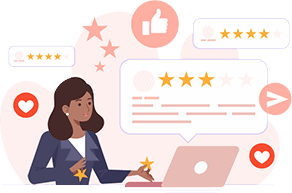Makale İçeriği
Zamanınız kısıtlıysa Fiverr’a gidin ve size profesonel sitenizi 5$ gibi uygun fiyatlara hazırlayacak bir tasarımcı bulun.
Bu kılavuzda iki seçenekten de bahsedeceğim. Hangi seçeneğin size daha uygun olduğunu öğrenmek için okumaya devam edin.
1. Seçenek: Site Oluşturucu Kullanma
Site oluşturucular site oluşturmayı son derece kolaylaştıran araçlardır. Site oluşturucular harikadır ve kodlama veya teknik beceriler gerektirmez. Bu da site oluşturucuları yeni başlayanlar için erişilebilir ve profesyoneller için kullanışlı hale getirir. Kullanımı kolay arayüzü ve esnek özellikleri sayesinde, sadece birkaç saatte, hatta bazı durumda dakikalar içinde, harika görünen bir internet sitesi oluşturabilirsiniz. Çoğu site oluşturucu bütçe dostudur, bazen Türkçe arayüzler sunarlar ve çoğu ücretsiz plan veya deneme sunar. Bu sayede hiç harcama yapmadan kullanmaya başlayabilirsiniz. Site oluşturucular sitenizin tarz, düzen ve renklerini belirleyen önceden tasarlanmış şablonlar sunarlar. Sizin tek yapmanız gereken şey, kendi içeriğinizi ve görsellerinizi eklemektir. Kullandığınız site oluşturucusuna bağlı olarak, sitenizi oluşturmak ve siteniz üzerinde değişiklikler yapmak için farklı yöntemler kullanabilirsiniz. Düzen üzerinde daha fazla kontrol sunduğu için ben sürükle bırak düzenleme sunan site oluşturucuları daha çok beğeniyorum. Öğeleri istediğiniz yere yerleştirebilir veya yenilerini kolayca sürükleyerek ekleyebilirsiniz. Bazı site oluşturucular aralarından seçim yapabileceğiniz uygulamalar da sunarlar. Bunlar, sitenize işlevsellik eklemenin ve farklı uygulamalara entegre etmenin kolay yoludur. Bir e-posta listesi, randevu rezervasyon sistemi, canlı sohbet kutusu veya hayal edebileceğiniz hemen hemen her şeyi, genellikle hiçbir ek ücret ödemeden ekleyebilirsiniz. Piyasada birçok site oluşturucu bulunuyor, ancak kaliteli değişkenlik gösteriyor. Şahsen benim en beğendiğim site oluşturucu olan Wix yüzlerce tema, harika esneklik ve bolca ücretsiz (ve ücretli) uygulama sunuyor. Diğer bazı mükemmel seçimler için en iyi site oluşturucular sayfasına bakın.Site Oluşturucu Kullanma: Adım Adım Kılavuz
1. Ne tür bir site oluşturmak istediğinize karar verin Site oluşturucular ile aklınıza gelebilecek her türden siteler kurabilirsiniz. Kişisel bir internet sitesi, blok, çevrimiçi portföy veya CV sitesi oluşturmayı isteyebilirsiniz. İşletmeniz için bir site kurabilir veya ürün ve hizmetlerinizi satmak için çevrimiçi mağaza açabilirsiniz. Tabii ki bir siteniz tek amaçlı olmak zorunda değil. Örneğin aynı zamanda işinizle ilgili portföy ve çevrimiçi mağaza da içeren bir işletme sitesi kurabilirsiniz. Doğru site oluşturucu ile hayalini kurduğunuz siteyi oluşturmanın sınırı yoktur. 2. İhtiyaçlarınız için doğru site oluşturucuyu seçin Site oluşturucular farklı özelliklere sahiptir. Bu yüzden, seçtiğiniz oluşturucunun ihtiyacınız olan her şeyi sunduğundan emin olmalısınız. Örneğin, çoğu site oluşturucu sitenizde çevrimiçi mağazanız olmasını mümkün kılarken, Shopify gibi bazı oluşturucular özellikle e-ticaret için tasarlanmıştır. Diğer yandan blog gibi genel amaçlı özellikler oldukça kısıtlıdır. Bütçem için en uygun site oluşturucu Wix. Mükemmel e-ticaret özellikleri ve bolca uygulama sunuyor. Ayrıca sürükle bırak düzenleyici sitenizin nasıl görüneceği ile kontrolü size veriyor. Bir numaralı önerimizdir ve bu kılavuzda sitenizi oluşturmak için adımları açıklamak için onu kullanacağım. Tabii ki Wix tek seçenek değil ancak kaliteli site oluşturucularda bu özellik bulunmalı.
İnternet Sitesi Oluşturucu Önerilerimiz
Hangi site oluşturucuyu seçeceğinizden emin değil misiniz? Farklı amaçlara uygun önerileri burada bulabilirsiniz.
- Tasarım özgürlüğü ve kullanım kolaylığı önceliğiniz ise, esnekliği ve işlevselliği nedeniyle Wix her zaman birinci önerimdir. Ücretsiz plan mükemmeldir ve bazı sınırlamalara rağmen tamamen işlevsel bir web sitesi oluşturmanıza olanak tanır.
- Eğer bu konuda yeniyseniz ve sitenizi en kolay ve hızlı şekilde kurmak istiyorsanız, SITE123 yeni başlayanlara en uygun oluşturucudur.
- Fotoğrafçı, tasarımcı, yazar gibi yaratıcı biriyseniz Squarespace, işlerinizi ön plana çıkaran kaliteli şablonları ile en iyi seçenektir.
- Şirketiniz için çekici ve güven uyandıran bir site oluşturmak istiyorsanız, IONOS profesyonel sonuçlar alabileceğiniz basit tasarımlarıyla öne çıkıyor. Ayrıca e-ticaret bakımından kullanımı kolaylaştırmak için araçlar bulunur.
- Ürün takibi, ürün çeşitliliği ve iş analizi gibi gelişmiş e-ticaret işlevlerine sahip göz kamaştırıcı bir çevrimiçi mağazaya ihtiyacınız varsa, Shopify doğru adres. Satışlarınızı artırmanıza yardımcı olacak yüzlerce uygulama ve tonlarca araç içerir.
3. Plan seçin
Çoğu site oluşturucuda ücretsiz plan veya ücretsiz deneme süresi bulunur. Sitenizi kurmaya yeni başlıyorsanız veya bütçeniz kısıtlıysa, ücretsiz plan en iyi çözüm olabilir. Ücretsiz planlar ücret ödemeden site oluşturucuları denemenizi sağlarlar. Ancak ücretsiz planların bir dezavantajı da birçok kısıtlamasının bulunmasıdır. Örneğin size atanan alan adını kullanmak zorunda kalacaksınız (username.wixsite.com/yourcompany).
Ücretsiz planların dezavantajı, pek çok kısıtlama ile gelmeleridir. İnternet sitenizi ticari amaçla kullanıyorsanız, müşterilerinizin hatırlamasının kolay olduğu özelleştirilmiş bir alan adına (sirketiniz.com) ihtiyacınız vardır ve ücretsiz planlarda sadece alt alan adı (kullaniciadi.wixsite.com/sirketiniz) kullanmanıza izin verilir. Bu tarz bir domain adı, sitenizi hobi olarak oluşturuyorsanız sorun değil. Fakat ticari amaçlı bir site oluşturuyorsanız, (sirketiniz.com) şeklinde bir domain adına ihtiyacınız olacak.
Ayrıca, ücretsiz bir plan kullanırsanız, site oluşturucunun ismi ile dolu olacak ve bu da profesyonelce görünmeyebilir.
Ücretsiz planlar, genellikle alabileceğiniz trafik miktarını da kısıtlar. Ek olarak uygulama yükleyemeyebilir veya e-ticaret özelliklerine erişemeyebilirsiniz. Siteniz konusunda ciddiyseniz ücretli bir plana yükseltmeniz gerekebilir.
Planınızı seçmek söz konusu olduğunda, oluşturmak istediğiniz web sitesinin türünü bilmek hem bütçeniz hem de ihtiyaçlarınız için en iyi planı seçmenize yardımcı olabilir. Örneğin:
- Çevrimiçi satış yapmak istiyorsanız, e-ticaret planı (veya en azından e-ticareti destekleyen bir plan) seçin. Wix, genel ve iş/e-ticaret planlarına sahiptir ancak yalnızca iş/e-ticaret planlarında çevrimiçi ödeme kabul edebilirsiniz.
- Sitenizde çok sayıda video barındırmak istiyorsanız, çok fazla depolama alanına ve bant genişliğine sahip bir plan seçmeniz gerekir. Örneğin, Squarespace, en ucuz plan da dahil olmak üzere her planda size sınırsız fotoğraf depolama sağlar.
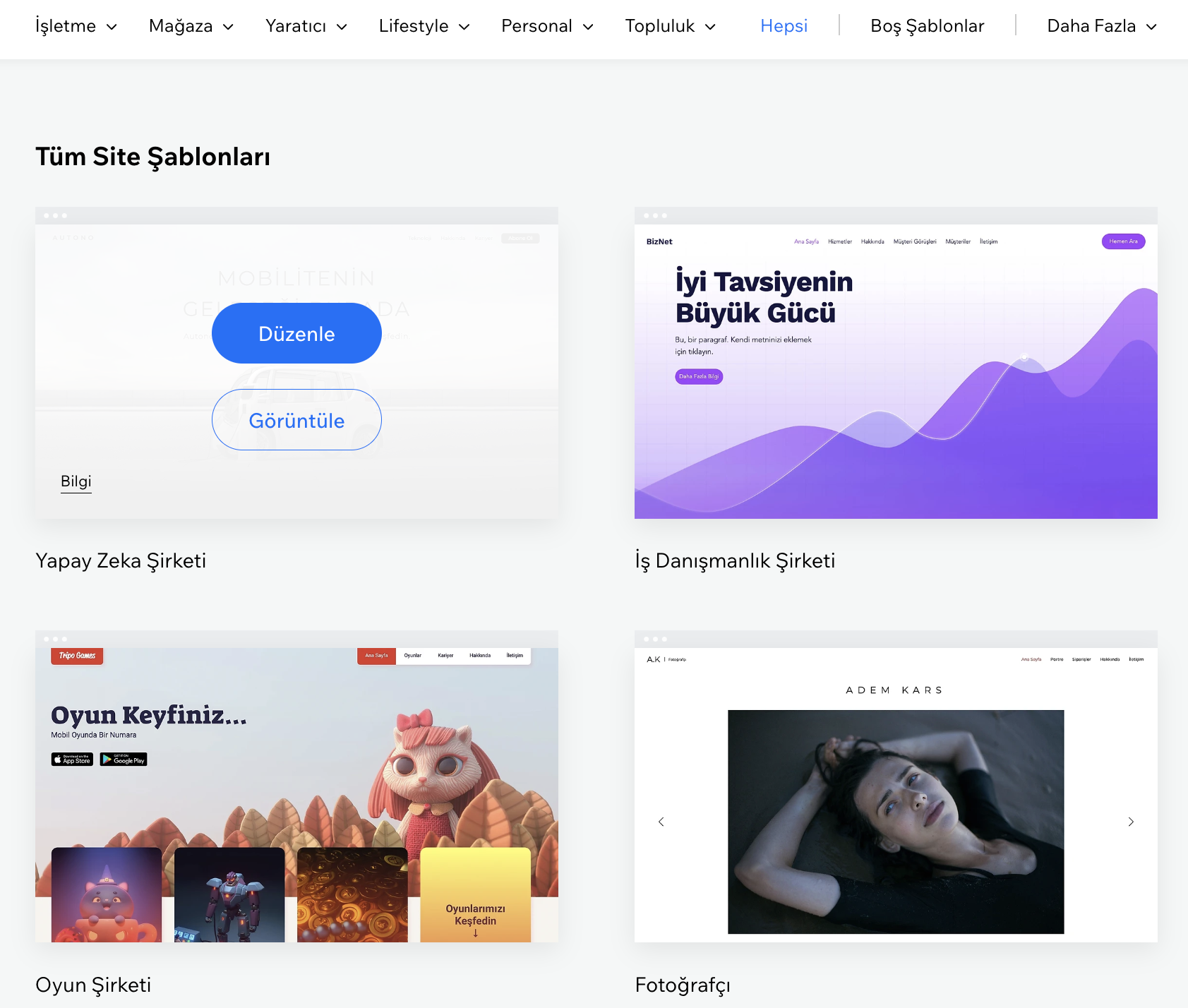 Size en uygun şablonu seçin5. Şablonunuzu özelleştirin
Web sitesi şablonunuzu seçtikten sonra herhangi bir özelleştirme yapmanız gerekmez. Ancak özelleştirme, sitenizi size özgü kılar ve aynı şablonu kullanan diğer web sitelerinden ayrılmasını sağlar. Şablonunuzda kullanılan renkleri ve fontları markanızla eşleşecek şekilde özelleştirmek isteyebilirsiniz.
Site oluşturucular size çeşitli kişiselleştirme seviyeleri sunsa da, site oluşturucuların en büyük avantajlarından biri, kişiselleştirmeyi oldukça kolaylaştırmasıdır. Her site oluşturucu kendi benzersiz düzenleyicisine sahip olsa da, Wix’te göstereceğim her şey, diğer oluşturuculardaki benzer adımlarla gerçekleştirilebilir.
Size en uygun şablonu seçin5. Şablonunuzu özelleştirin
Web sitesi şablonunuzu seçtikten sonra herhangi bir özelleştirme yapmanız gerekmez. Ancak özelleştirme, sitenizi size özgü kılar ve aynı şablonu kullanan diğer web sitelerinden ayrılmasını sağlar. Şablonunuzda kullanılan renkleri ve fontları markanızla eşleşecek şekilde özelleştirmek isteyebilirsiniz.
Site oluşturucular size çeşitli kişiselleştirme seviyeleri sunsa da, site oluşturucuların en büyük avantajlarından biri, kişiselleştirmeyi oldukça kolaylaştırmasıdır. Her site oluşturucu kendi benzersiz düzenleyicisine sahip olsa da, Wix’te göstereceğim her şey, diğer oluşturuculardaki benzer adımlarla gerçekleştirilebilir.
Yazı tipi değiştirme
Wix web sitenizdeki fontları değiştirmek, değiştirmek istediğiniz metne ve Metni Düzenle butonuna tıklamak kadar kolaydır. Her metin kutusunu ayrı ayrı düzenleyebilir veya font değişikliklerinizi tüm sitenizde uygulamak için Temayı Kaydet seçeneğini kullanabilirsiniz. Wix’de farklı metin türleri için farklı fontlar seçebilirsiniz. Örneğin, Başlık 1 için ana başlıklarınız olarak kullanılacak bir font ve alt başlıkları kontrol eden başka bir font seçebilirsiniz (Aşağıda gösterdiğim şablondaki gibi). Dilerseniz paragraf stilleri için farklı fontlar kullanabilirsiniz.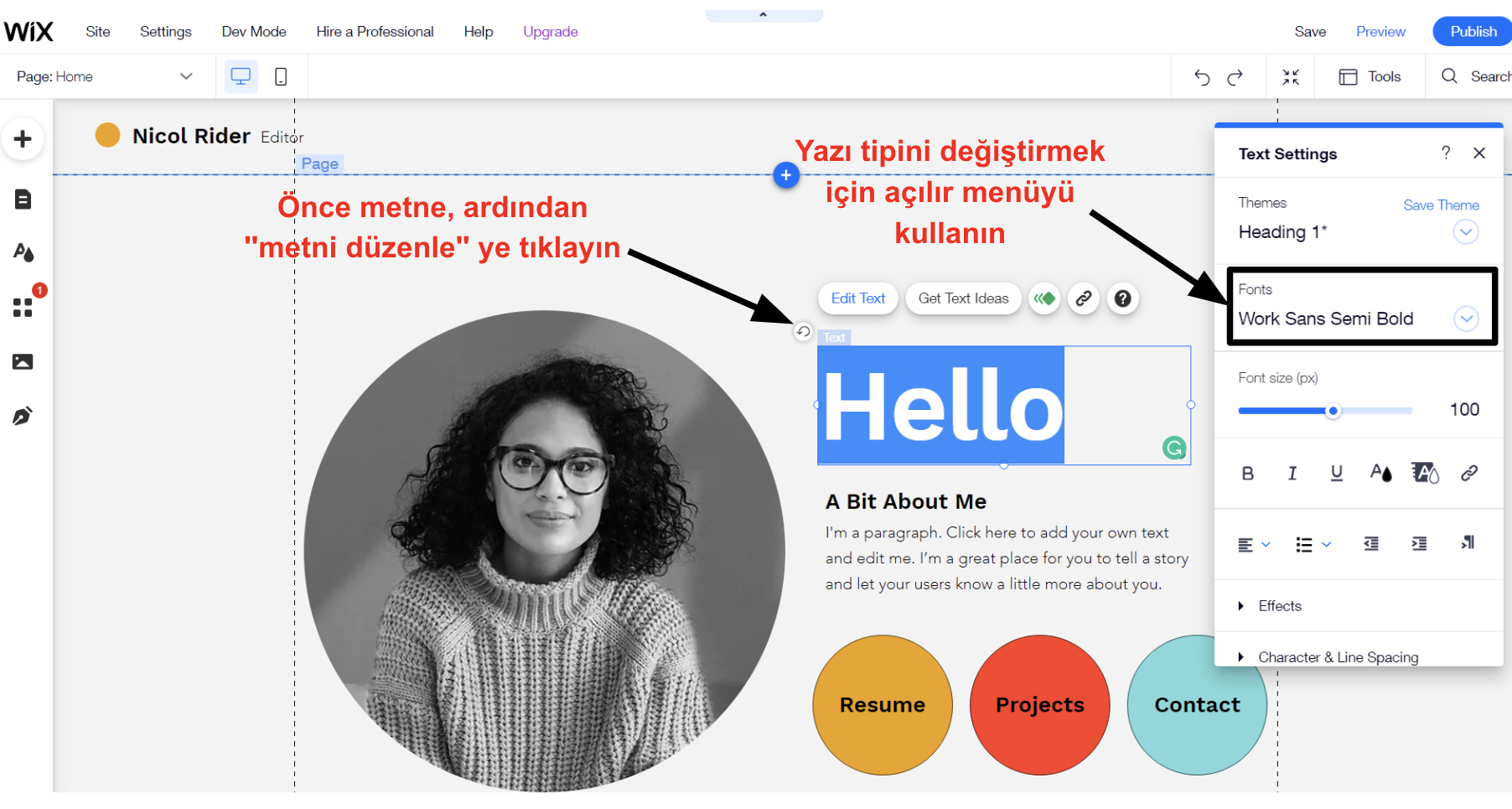 Wix, size global metin stilleri üzerinde inanılmaz bir kişiselleştirme sunarBazı site oluşturucular, tek tek başlıklara değil, yalnızca tüm web sitesinin font stillerini değiştirmenize izin verirler. Bu, seçeneklerinizi biraz sınırlandırsa da, yine de web sitenizde tutarlı bir stil oluşturmanızı tavsiye ederim.
Wix, size global metin stilleri üzerinde inanılmaz bir kişiselleştirme sunarBazı site oluşturucular, tek tek başlıklara değil, yalnızca tüm web sitesinin font stillerini değiştirmenize izin verirler. Bu, seçeneklerinizi biraz sınırlandırsa da, yine de web sitenizde tutarlı bir stil oluşturmanızı tavsiye ederim.
Renk değiştirme
Wix ile metin ayarları kutusundaki yazı tiplerinin rengini kolayca değiştirebilirsiniz. Sütunların arka planları gibi diğer ögelerin rengini değiştirmek de çok kolaydır. Aşağıdaki ekran görüntüsünde gösterildiği gibi renk seçiciyi kullanarak düz renkli bir arka plan seçebilirsiniz. Wix, temanıza uygun tamamlayıcı renk paletlerini önceden tanımlar ancak “site renklerini değiştir” seçeneğini kullanarak renk paletini kolayca değiştirebilirsiniz. Markanıza uygun olması için kendi renklerinizi de ekleyebilirsiniz.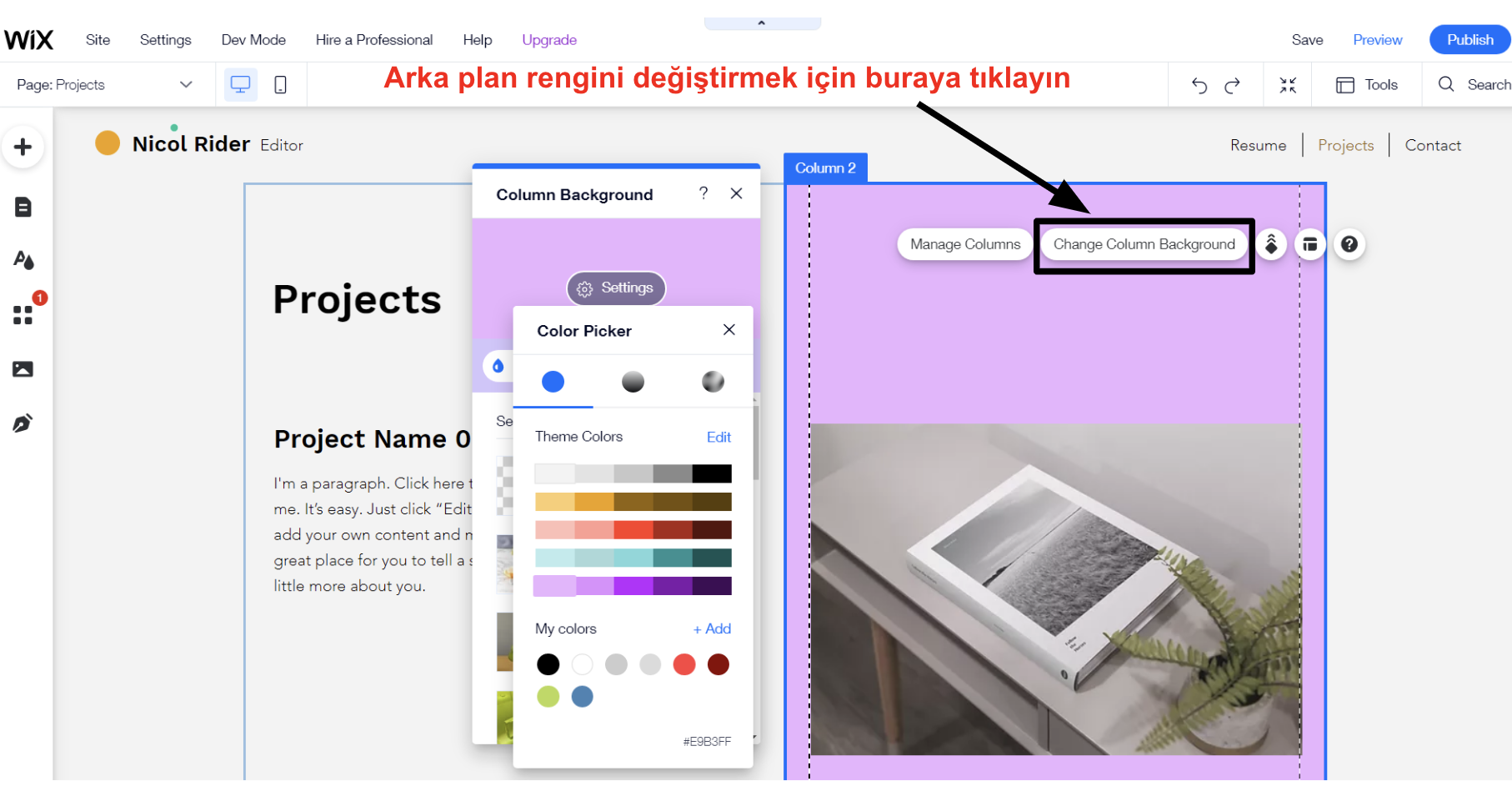 Wix renke ve arka plan değiştirmek için kolay seçenekler sunuyor
Wix renke ve arka plan değiştirmek için kolay seçenekler sunuyor
Sayfalarınızda ögeleri taşıma
Wix gibi sürükle ve bırak düzenleyiciyle, içeriği sayfalarınızda organize etmek kolaydır. Wix, sayfanızın düzenini düzenleme konusunda size sağladığı kontrol miktarı bakımından benzersizdir, ancak diğer sürükle ve bırak düzenleyicileri size benzer özellikler sunacaktır. Diğer türdeki düzenleyiciler ise bölümleri sayfalarınızda taşımak için bir yukarı/aşağı düğmesi sunabilir. Blok düzenleyiciler, bir ızgarada düzenleyebileceğiniz önceden oluşturulmuş bloklar (metin, resim, video, sütunlar vb.) arasında bir orta nokta gibi çalışır. Size sürükle bırak düzenleyici kadar serbest bir alan sunmasa da, içeriği yukarı veya aşağı taşımaktan daha fazla esneklik sağlar. Wix’un en iyi özelliklerinden biri de Uzaklaştır ve Sırala fonksiyonudur. Bu, tüm sayfayı görüntülemenizi ve bölümlerin ile ögelerin sayfada kolayca taşınmasını sağlar. Aşağıdaki ekran kaydı, bu aracı kullanarak içeriği taşımanın ne kadar kolay olduğunu gösterir. Wix’in sürükle bırak editörünü kullanarak bölümleri düzenle6. Kendi içeriğinizi ekleyin
Kendi içeriğinizi eklemek, şablondaki “yer tutucu” metin ve görüntüleri, kendi metin ve görüntülerinizle değiştirmek demektir. Gerçekten çok kolaydır, ama çok fazla içeriğe sahipseniz biraz zaman alabilir!
Kendi resimleriniz yoksa, çoğu site oluşturucu, sitenize anında ücretsiz görüntüler eklemenize olanak tanıyan bir tür görüntü bankası sunar.
Metin ekleme
Sayfalarınıza yalnızca birkaç tıklamayla yeni metin bölümleri ekleyebilirsiniz. Wix’de, soldaki araç çubuğundaki Ekle aracını kullanın ve açılan menüden Metini seçin.
Öncelikle metin alanlarınızı tek seferde ayarlayıp sonra içerik eklemek için geri dönmenizi öneririm. Metniniz siteye eklemeye hazır hale gelene dek, ücretsiz Lorem Ipsum Oluşturucu kullanabilirsiniz.
Wix’in sürükle bırak editörünü kullanarak bölümleri düzenle6. Kendi içeriğinizi ekleyin
Kendi içeriğinizi eklemek, şablondaki “yer tutucu” metin ve görüntüleri, kendi metin ve görüntülerinizle değiştirmek demektir. Gerçekten çok kolaydır, ama çok fazla içeriğe sahipseniz biraz zaman alabilir!
Kendi resimleriniz yoksa, çoğu site oluşturucu, sitenize anında ücretsiz görüntüler eklemenize olanak tanıyan bir tür görüntü bankası sunar.
Metin ekleme
Sayfalarınıza yalnızca birkaç tıklamayla yeni metin bölümleri ekleyebilirsiniz. Wix’de, soldaki araç çubuğundaki Ekle aracını kullanın ve açılan menüden Metini seçin.
Öncelikle metin alanlarınızı tek seferde ayarlayıp sonra içerik eklemek için geri dönmenizi öneririm. Metniniz siteye eklemeye hazır hale gelene dek, ücretsiz Lorem Ipsum Oluşturucu kullanabilirsiniz.
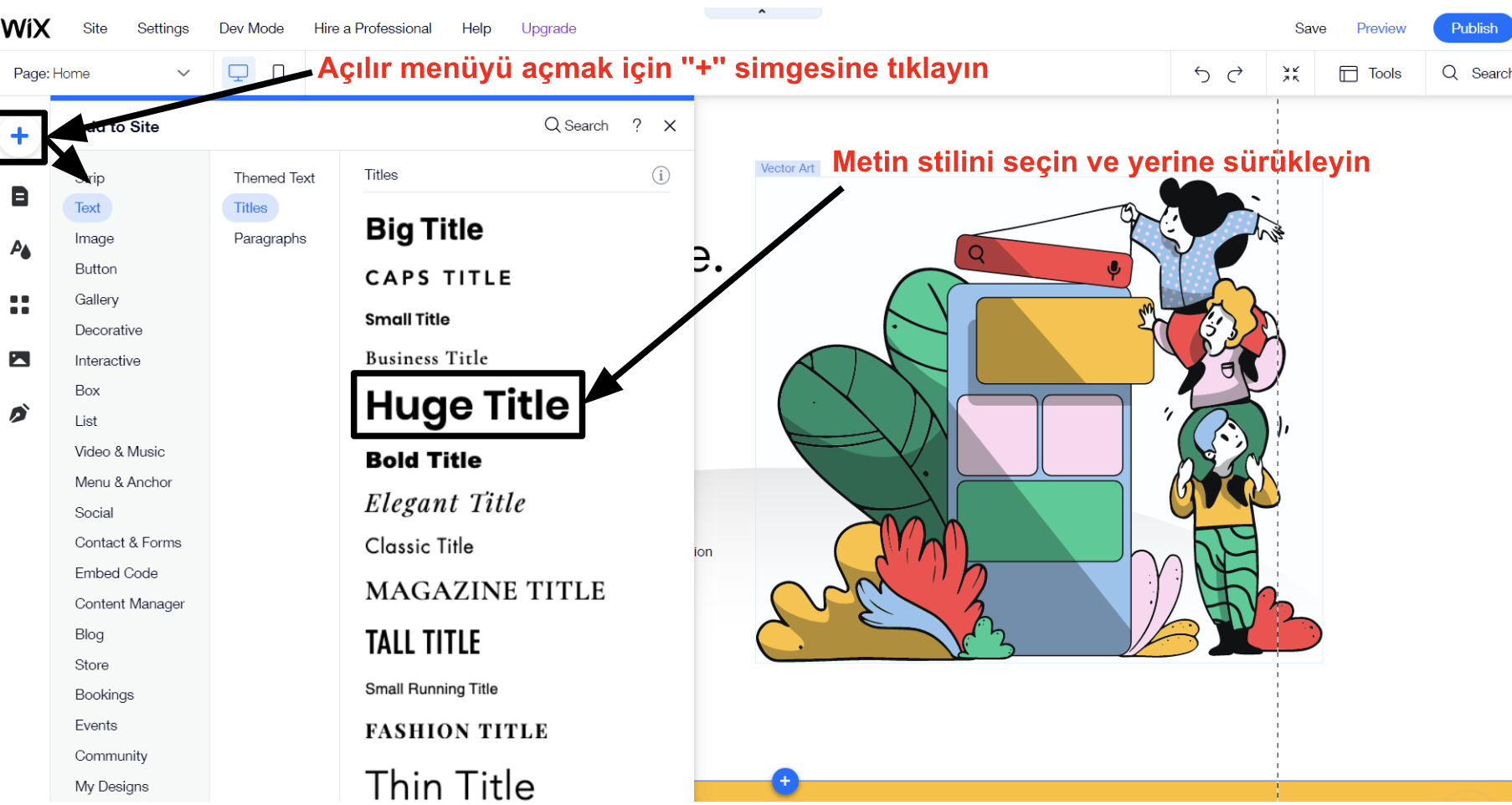 Çeşitli metin stilleri arasından seçim yapınGörsel ekleme
Sitenize metin eklemek gibi, görsel eklemek de son derece kolaydır. Wix’de, Ekle menüsünü açın, Görüntü (hemen Metinin altında) ögesini seçin ve görüntü kaynakları aralığından seçim yapın. Kendi görüntülerinizi yükleyebilir, ücretsiz Wix görüntüleri ve illüstrasyonları kullanabilir, Unsplash görüntüleri veri tabanında arama yapabilir veya ek ücret karşılığında Shutterstock’tan premium hazır görüntüleri seçebilirsiniz. Ardından, görüntüyü sayfanızda istediğiniz yere yerleştirmeniz yeterlidir.
Web sitenize logo eklemek için Görsel Ekle aracını da kullanabilirsiniz. Bu makalenin ilerideki bölümlerinde logolar hakkında da bazı tavsiyelerim var bu makalede bulabilirsiniz.
Ücretsiz Wix veya Unsplash görselleri kullanıyorsanız, bunlar zaten optimize edilmiş olabilir. Yani daha küçük dosya boyutlarına sıkıştırılmışlardır, böylece sitenizi yavaşlatmazlar. Ancak kendi görsellerinizi kullanıyorsanız, yüklemeden önce dosya boyutlarını küçültmek iyi bir fikirdir. Görüntü sıkıştırıcı gibi ücretsiz araçlarla bunu yapmak çok kolaydır.
Çeşitli metin stilleri arasından seçim yapınGörsel ekleme
Sitenize metin eklemek gibi, görsel eklemek de son derece kolaydır. Wix’de, Ekle menüsünü açın, Görüntü (hemen Metinin altında) ögesini seçin ve görüntü kaynakları aralığından seçim yapın. Kendi görüntülerinizi yükleyebilir, ücretsiz Wix görüntüleri ve illüstrasyonları kullanabilir, Unsplash görüntüleri veri tabanında arama yapabilir veya ek ücret karşılığında Shutterstock’tan premium hazır görüntüleri seçebilirsiniz. Ardından, görüntüyü sayfanızda istediğiniz yere yerleştirmeniz yeterlidir.
Web sitenize logo eklemek için Görsel Ekle aracını da kullanabilirsiniz. Bu makalenin ilerideki bölümlerinde logolar hakkında da bazı tavsiyelerim var bu makalede bulabilirsiniz.
Ücretsiz Wix veya Unsplash görselleri kullanıyorsanız, bunlar zaten optimize edilmiş olabilir. Yani daha küçük dosya boyutlarına sıkıştırılmışlardır, böylece sitenizi yavaşlatmazlar. Ancak kendi görsellerinizi kullanıyorsanız, yüklemeden önce dosya boyutlarını küçültmek iyi bir fikirdir. Görüntü sıkıştırıcı gibi ücretsiz araçlarla bunu yapmak çok kolaydır.
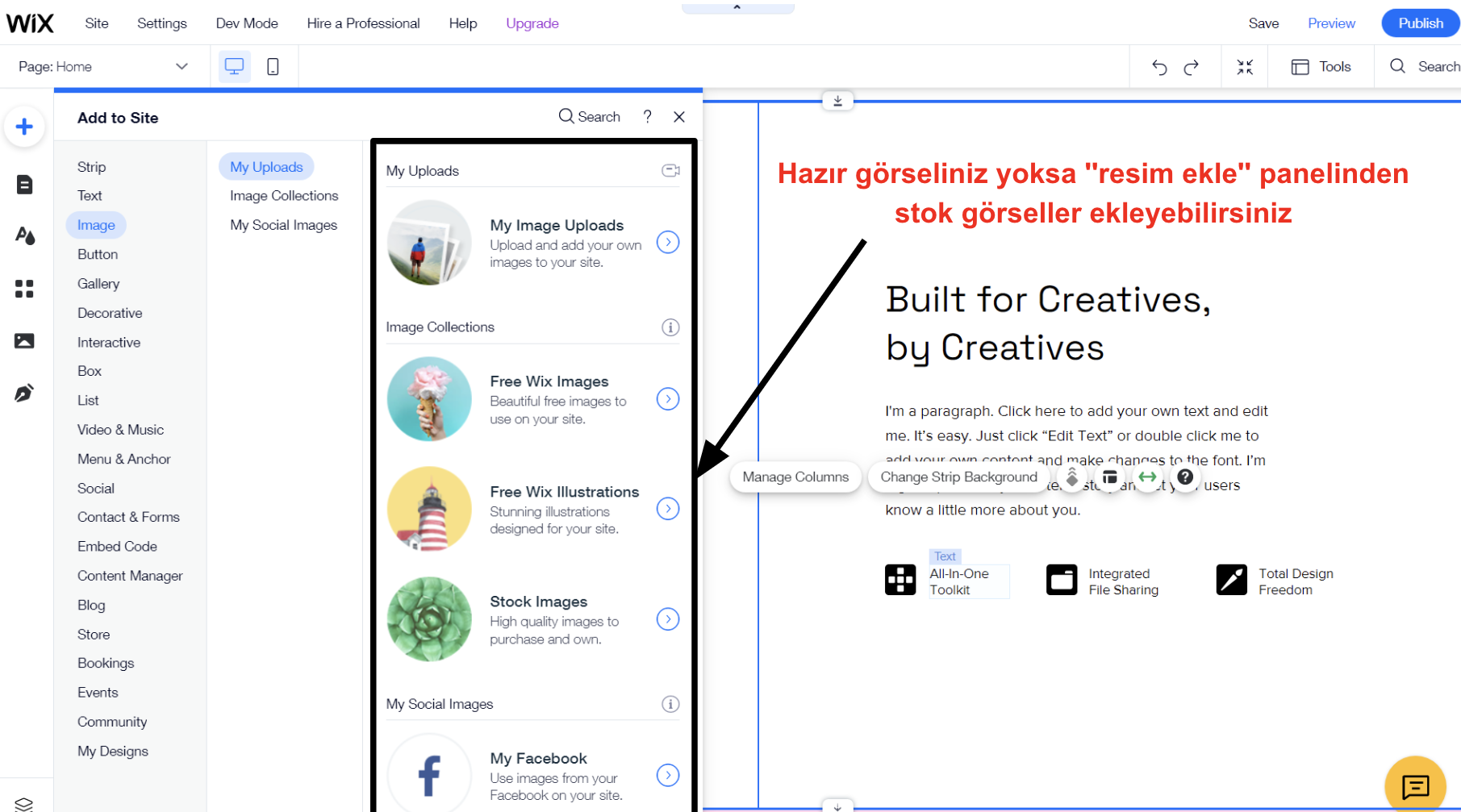 Wix sitenize görsel eklemek için birçok yöntem sunuyorSitenize sayfa ekleme
Site oluşturucu şablonları genellikle Ana Sayfa, Hakkımızda ve İletişim gibi önceden tasarlanmış birkaç sayfa içerirler. Örneğin bir Hizmetler sayfası gibi daha fazla sayfa eklemek istiyorsanız, bunu soldaki araç çubuğunun üst kısmından Site Menüsü üzerine ve ardından açılan menüden Sayfa Ekle butonuna tıklayarak yapabilirsiniz.
Wix sitenize görsel eklemek için birçok yöntem sunuyorSitenize sayfa ekleme
Site oluşturucu şablonları genellikle Ana Sayfa, Hakkımızda ve İletişim gibi önceden tasarlanmış birkaç sayfa içerirler. Örneğin bir Hizmetler sayfası gibi daha fazla sayfa eklemek istiyorsanız, bunu soldaki araç çubuğunun üst kısmından Site Menüsü üzerine ve ardından açılan menüden Sayfa Ekle butonuna tıklayarak yapabilirsiniz.
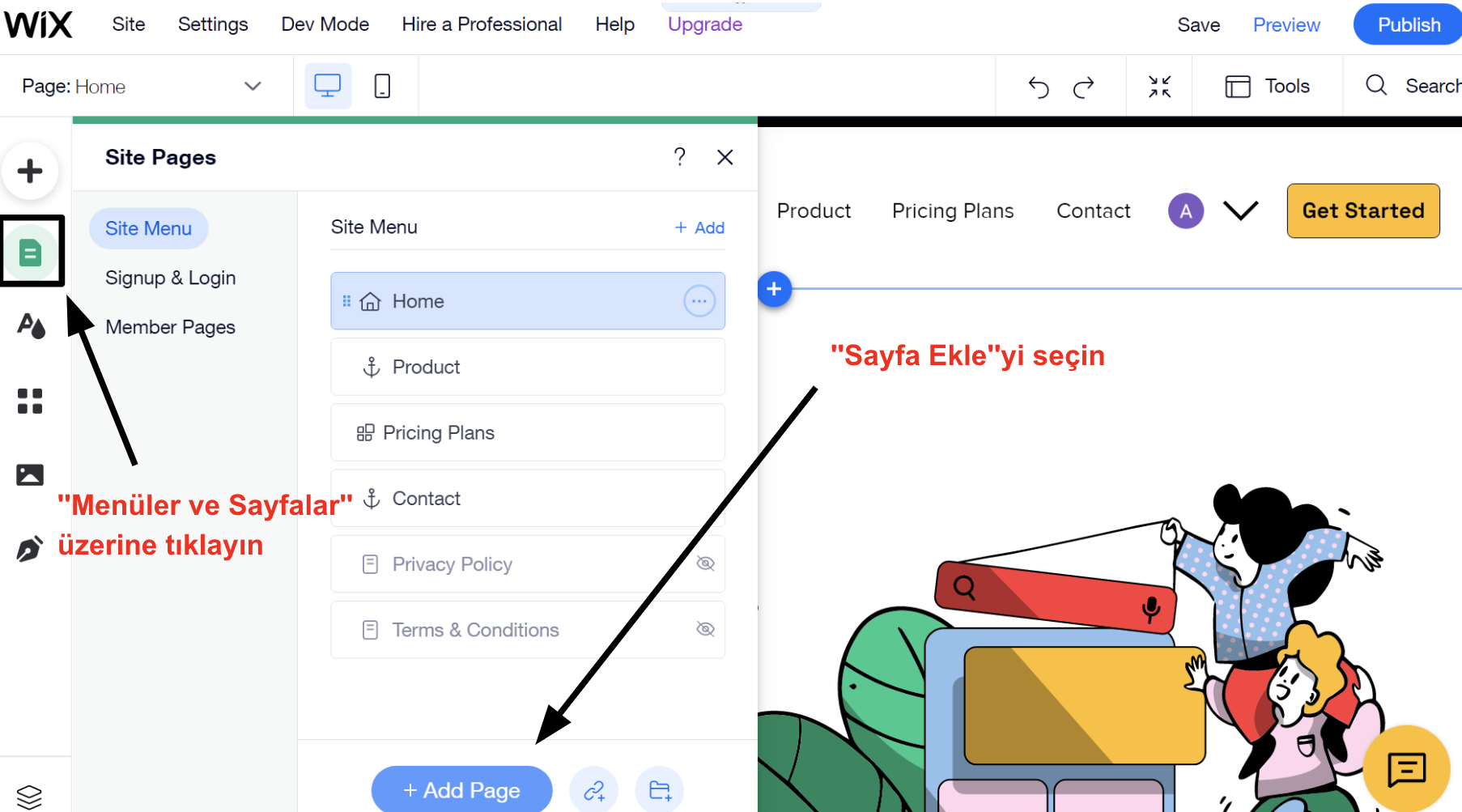 Wix ile sayfa eklemek daha kolay olamazdıSitenize eklediğiniz yeni sayfalar otomatik olarak gezinti menünüzde görüntülenirler.
7. Uygulama ekle
Uygulamalar, sitenizin işlevselliğini genişletmeye yardımcı olan üçüncü taraf veya yerel entegrasyonlardır. Tüm web sitesi oluşturucuların uygulamaları olmasa da Wix gibi bazı oluşturucuların yüzlerce uygulaması vardır. Bunların çoğu ücretsizdir ve ücretli uygulamaların da ücretsiz özellikleri vardır.
Uygulamaları kullanarak sitenize dakikalar içinde kolaylıkla ekstra özellikler ekleyebilirsiniz. Örneğin, çevrimiçi rezervasyon, canlı sohbet, haber bülteni kaydı, sosyal medya entegrasyonu gibi özellikler ekleyebilirsiniz.
Wix ile sayfa eklemek daha kolay olamazdıSitenize eklediğiniz yeni sayfalar otomatik olarak gezinti menünüzde görüntülenirler.
7. Uygulama ekle
Uygulamalar, sitenizin işlevselliğini genişletmeye yardımcı olan üçüncü taraf veya yerel entegrasyonlardır. Tüm web sitesi oluşturucuların uygulamaları olmasa da Wix gibi bazı oluşturucuların yüzlerce uygulaması vardır. Bunların çoğu ücretsizdir ve ücretli uygulamaların da ücretsiz özellikleri vardır.
Uygulamaları kullanarak sitenize dakikalar içinde kolaylıkla ekstra özellikler ekleyebilirsiniz. Örneğin, çevrimiçi rezervasyon, canlı sohbet, haber bülteni kaydı, sosyal medya entegrasyonu gibi özellikler ekleyebilirsiniz.
 Wix, sitenizin işlevselliğini genişletmek için yüzlerce seçenek sunarWix sitenize uygulama eklemek için araç çubuğunda sol araç çubuğunda dört küçük kare olarak bulunan App Market simgesine tıkladığınızda Wix App Market açılır pencerede gelir. Belirli bir uygulamayı arayabilir, yeni fikirler bulmak için kategorilere göz atabilir veya sitenizin türü için Wix’in önerdiği uygulamalara bakabilirsiniz.
Beğendiğiniz bir uygulama bulduğunuzda, üzerine tıklayın ve ardından Siteye Ekle’yi seçin.
Wix, sitenizin işlevselliğini genişletmek için yüzlerce seçenek sunarWix sitenize uygulama eklemek için araç çubuğunda sol araç çubuğunda dört küçük kare olarak bulunan App Market simgesine tıkladığınızda Wix App Market açılır pencerede gelir. Belirli bir uygulamayı arayabilir, yeni fikirler bulmak için kategorilere göz atabilir veya sitenizin türü için Wix’in önerdiği uygulamalara bakabilirsiniz.
Beğendiğiniz bir uygulama bulduğunuzda, üzerine tıklayın ve ardından Siteye Ekle’yi seçin.
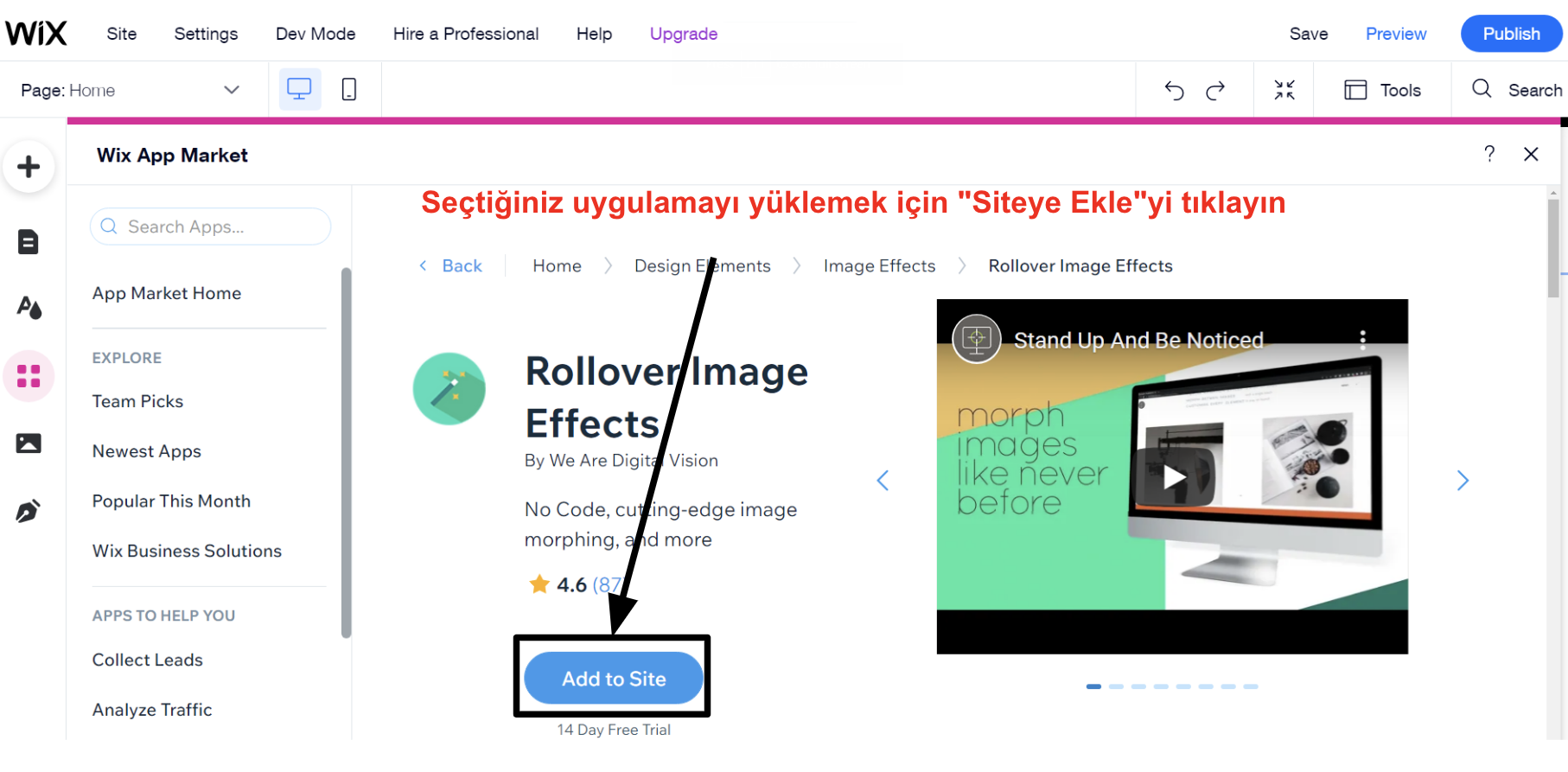 Birkaç tıklamayla uygulamaları doğrudan Wix App Market’ten yükleyinUygulama kurulduktan sonra direkt olarak sayfanızda kullanılabilir. Bu örnekte, e-posta listesi abonelikleri için Contact Collection uygulamasını ekledim ve 30 saniye içinde web sayfamda haber bültenim için kayıt formum oldu!
8. Alan adı seçin
Sitenizi yayınlamadan önce bir alan adı seçmeniz gerekir. Ücretsiz plandaysanız, alt etki alanı (örneğin kullaniciadiniz.wixsites.com/sitenizinadi) kullanmanız gerektiği için çok fazla seçeneğiniz olmayacaktır. Yıllık ücretli bir plana kaydolduğunuzda çoğu oluşturucu, ilk yıl için ücretsiz bir özel alan adı içerir.
Çoğu site oluşturucu size alın adınızı kaydetme ve ayarlama seçeneği sunar. Böylece size en uygun alan adını seçebilirsiniz. Doğru alan adına sahip olmak kesinlikle çok önemlidir. Aceleci olmayın. En büyük sorunlardan biri istediğiniz alan adının alınabilir olup olmadığıdır.
Bolca ipucu ve püf noktası içeren alan adı seçme kılavuzumuz mevcut. Göz atmayı unutmayın!
9. Sitenizi görüntüleyin ve yayınlayın
Tüm içeriklerinizi ekleyip alan adınızı seçtikten sonra sıra, sitenizi yayına sokmaya geldi. Çoğu site oluşturucu için bu sadece bir (ya da iki) butona tıklayarak yapılır.
Yayınla butonuna basmadan önce, sitenizin görünümünden emin olmak için Önizle seçeneğini kullanmak iyi bir fikirdir. Elbette geri dönüp sitenizde istediğiniz zaman değişiklik yapabilirsiniz. Ancak önizleme özelliği, düzenleyicinin dikkatinizi dağıtmasına yol açmadan sitenizi ziyaretçilerinizin göreceği şekilde görmenizi sağlar. Ayrıca, içeriğinizi eklemeyi unuttuğunuz bir yer veya doldurmayı unuttuğunuz boş sayfalar varsa, sitenizin önizlemesini yapmak, bu küçük ayrıntıları herkesten önce yakalamanıza yardımcı olabilir.
Çoğu site oluşturucu, sitenizin mobil sürümünü önizlemenize de izin verir. Her zaman sitenizin mobil cihazlarda da çalıştığından ve iyi göründüğünden emin olun.
Birkaç tıklamayla uygulamaları doğrudan Wix App Market’ten yükleyinUygulama kurulduktan sonra direkt olarak sayfanızda kullanılabilir. Bu örnekte, e-posta listesi abonelikleri için Contact Collection uygulamasını ekledim ve 30 saniye içinde web sayfamda haber bültenim için kayıt formum oldu!
8. Alan adı seçin
Sitenizi yayınlamadan önce bir alan adı seçmeniz gerekir. Ücretsiz plandaysanız, alt etki alanı (örneğin kullaniciadiniz.wixsites.com/sitenizinadi) kullanmanız gerektiği için çok fazla seçeneğiniz olmayacaktır. Yıllık ücretli bir plana kaydolduğunuzda çoğu oluşturucu, ilk yıl için ücretsiz bir özel alan adı içerir.
Çoğu site oluşturucu size alın adınızı kaydetme ve ayarlama seçeneği sunar. Böylece size en uygun alan adını seçebilirsiniz. Doğru alan adına sahip olmak kesinlikle çok önemlidir. Aceleci olmayın. En büyük sorunlardan biri istediğiniz alan adının alınabilir olup olmadığıdır.
Bolca ipucu ve püf noktası içeren alan adı seçme kılavuzumuz mevcut. Göz atmayı unutmayın!
9. Sitenizi görüntüleyin ve yayınlayın
Tüm içeriklerinizi ekleyip alan adınızı seçtikten sonra sıra, sitenizi yayına sokmaya geldi. Çoğu site oluşturucu için bu sadece bir (ya da iki) butona tıklayarak yapılır.
Yayınla butonuna basmadan önce, sitenizin görünümünden emin olmak için Önizle seçeneğini kullanmak iyi bir fikirdir. Elbette geri dönüp sitenizde istediğiniz zaman değişiklik yapabilirsiniz. Ancak önizleme özelliği, düzenleyicinin dikkatinizi dağıtmasına yol açmadan sitenizi ziyaretçilerinizin göreceği şekilde görmenizi sağlar. Ayrıca, içeriğinizi eklemeyi unuttuğunuz bir yer veya doldurmayı unuttuğunuz boş sayfalar varsa, sitenizin önizlemesini yapmak, bu küçük ayrıntıları herkesten önce yakalamanıza yardımcı olabilir.
Çoğu site oluşturucu, sitenizin mobil sürümünü önizlemenize de izin verir. Her zaman sitenizin mobil cihazlarda da çalıştığından ve iyi göründüğünden emin olun.
 Web siteniz yayınlandığında kolayca görüntüleyebilir ve paylaşabilirsinizYayınla butonuna tıkladıktan sonra siteniz çevrimiçi olacaktır. Onu tanıtmaya başlayabilirsiniz!
Web siteniz yayınlandığında kolayca görüntüleyebilir ve paylaşabilirsinizYayınla butonuna tıkladıktan sonra siteniz çevrimiçi olacaktır. Onu tanıtmaya başlayabilirsiniz!
Site Oluşturucu Karşılaştırma Tablosu
| Site Oluşturucu | Ücretsiz Plan | Sürükle ve Bırak | Uygulamalar/Entgrasyonlar | Şablonlar | Başlangıç Ücreti | |
| Wix | ✔ | ✔ | ✔ | 800+ | $0 | İncelemeyi Oku >> |
| Squarespace | ✘ | ✔ | ✔ | 140+ | $16.00 | İncelemeyi Oku >> |
| Hostinger Web Sitesi Oluşturucu | ✘ | ✔ | ✔ | 100+ | $2.99 | İncelemeyi Okuyun |
| IONOS | ✘ | ✔ | ✘ | 18 | $6.00 | İncelemeyi Oku >> |
| SITE123 | ✔ | ✘ | ✔ | 240+ | $0 | İncelemeyi Oku >> |
| WordPress.com | ✔ | ✘ | ✔ | 140+ Binlerce üçüncü taraf şablonu | $4.00 | İncelemeyi Oku >> |
| Webnode | ✔ | ✘ | ✘ | 110+ | $3.90 | İncelemeyi Oku >> |
| Shopify | ✘ | ✘ | ✔ | 70+ | $29.00 | İncelemeyi Oku >> |
| BigCommerce | ✘ | ✘ | ✔ | 200+ | $29.00 | İncelemeyi Oku >> |
| Square Online | ✔ | ✘ | ✔ | 1 | $0 | İncelemeyi Oku >> |
Site Oluşturucular için SSS
Kullanımı en kolay site oluşturucu hangisidir?
IONOS ve SITE123 gibi kullanımı çok kolay olan birçok site oluşturucu vardır. Ancak, Wix, kullanım kolaylığı açısından benim ilk seçimim. Çünkü sadece kullanımı kolay olmakla kalmaz, aynı zamanda diğer oluşturuculara oranla daha fazla özellik sunar.Sitem Google ve diğer arama motorlarında gösterilecek mi?
Evet, siteniz arama motorlarının sonuçlarında gösterilecek. Ancak sadece görünmek yeterli değildir – ayrıca sitenizin mümkün olduğunca üst sıralarda yer almasını istersiniz. Tüm web sitesi oluşturucular, arama sonucu sıralamanızı iyileştirmeye yardımcı olmak için SEO (arama motoru optimizasyonu) özellikleri sunar. Bazı durumlarda kendi meta başlıklarınızı ve açıklamalarınızı eklemeniz gerekir. Bunlar arama motorlarının ve olası ziyaretçilerin sitenizde neler olduğunu anlamasını sağlar. Bazı durumlarda, kendi meta başlıklarınızı ve açıklamalarınızı eklemekle sınırlısınız. Ancak diğer web sitesi oluşturucuları size daha gelişmiş SEO özellikleri sunacaktır. Örneğin Wix ile size kişiselleştirilmiş SEO önerileri ve sitenizin fark edilmesini sağlamak için adım adım talimatlar sunan bir araçlardan oluşan SEO Wiz sihirbazını kullanırsınız.Sitem mobil cihazlarda iyi görünecek mi?
Bu soruya “evet” diyebiliriz. Çoğu site oluşturucu ya mobil uyumlu (sitenizin otomatik olarak mobil cihazların ekran boyutuna uygun hal getirileceği anlamına gelir) şablonlar ya da sitenizin mobil versiyonunu ayrıca düzenlemeniz için mobil görünüm editörü sunar. Sitenizin mobil uyumlu olup olmadığını kontrol etmek istiyorsanız, ücretsiz Uyumluluk Kontrol Aracını kullanabilirsiniz.E-ticaret oluşturucu satın almalı mıyım?
Kaç ürün satmak istediğinize bağlı. Örneğin, öncelikli olarak blog yazacaksanız veya içerik oluşturacaksanız ancak birkaç ürün de satabilmek istiyorsanız, e-ticaret özelliklerine sahip normal site oluşturucular daha iyi bir tercih olacaktır. Bunun nedeni e-ticaret oluşturucuların genellikle daha çok satışa odaklanmaları ve blog yazma araçlarının pek iyi olmamasıdır. Wix size iki tarafın da avantajlarını sunar. Hem içerik oluşturma hem de e-ticaret amaçlı çeşitli araçları vardır. Ancak çevrimiçi mağazanızda satmak istediğiniz fazla sayıda ürün varsa, kesinlikle Shopify gibi özel e-ticaret oluşturucuları kullanmanızı öneririm. E-ticaret oluşturucuları, daha güçlü satış yönetimi araçlarına sahiptir ve bazıları Instagram ve Facebook üzerinden satış yapmanızı da sağlar.Sitemi kurması için birini işe alabilir miyim?
Evet, kesinlikle yapabilirsiniz! Sitenizi kurmakla kendiniz uğraşmak istemiyorsanız ve bunu sizin yerinize profesyonel birilerinin yapmasını istiyorsanız, düşük maliyetli serbest çalışan bulmak için en iyi platform olan Fiverr’da 5 $ gibi düşük ücretlere web tasarımcı bulabilirsiniz.Seçenek 2: WordPress Kullanma
Site oluşturucular sitenizi en hızlı şekilde yayına sokmanın en kolay yoludur, ancak WordPress’i ağ hosting planı ile kullanmaktan biraz daha pahalıya mal olabilirler. Eğer bütçe dostu bir seçenekle başlamak istiyorsanız ve biraz daha teknik bir site oluşturma süreci sizin için sorun olmayacaksa, bolca esneklik sunan WordPress harika bir seçenektir. WordPress’in iki sürümü bulunmaktadır: Basitleştirilmiş ve kendi hostu olan WordPress sürümü olan WordPress.com. Bu bölümde, kendi hostu olan WordPress.org’dan bahsedeceğim. WordPress’in site oluşturucu olarak kullanımı çok kolay değildir, ancak başalması zordur da denemez. Ayrıca çok çeşitli ücretsiz şablonları ve eklentileri ile sitenizi özelleştirmek için neredeyse sınırsız seçenek sunar. WordPress ile mükemmel görünen bir site oluşturmak için süreç biraz teknik olmasına rağmen nasıl kod yazmayı bilmeniz veya bu alanda deneyimli olmanız gerekmiyor. Ayrıca WordPress Türkçe olarak kullanılabildiği için sitenizi oluşturmak daha da kolay olacaktır.Eğer WordPress sitenizi sizin için bir profesyonelin oluşturmasını isterseniz always Fiverr’da 5 $ gibi ücretlere geliştirici bulabilirsiniz. Bu konuda daha fazla bilgiyi aşağıda bulabilirsiniz.
Adım Adım Kılavuz
1. Hosting planı seçme WordPress’in kendisini kullanmak ve sitenizi yayınlamak tamamen ücretsiz olsa bile, hosting için kayıt olmanız gerekecektir (site oluşturucular hosting seçeneğini planlarına dahil ederler). Daha derinlemesine bir görünüm için 2024 yılının en iyi hostları listemize bulunduğu kısa listemize göz atabilirsiniz.Uzman tavsiyesi için en iyi ağ. Bolca hosting seçeneği mevcuttur, ancak bizim isteklerimizi tam anlamıyla karşılayanlar burada bulunuyor.
WordPress Siteleri için En İyi Ağ Hostu Önerilerimiz
WordPress siteniz için host seçerken, dikkat etmeniz gereken bazı özellikler vardır:
- Hostinger – Piyasanın en ucuz hosting sağlayıcılarından biri olan Hostinger, düşük bütçeliyseniz harika bir tercihtir. Yüklenme hızları mükemmeldir (özenle test ettik) ve temel payaşımlı hosting planlarında tek tıklama ile WordPress yükleyicisi vardır. Yönetimli WordPress hostingi seçerseniz, gelişmiş güvenlik ve WordPress için iyileştirilmiş sunuculardan yararlanırsınız.
- InterServer – Düşük aylık hosting ücreti ve sınırsız depolama ile Interserver, büyüyen işletmeler için mükemmel bir çözümdür. Sunucuları ABD’de bulunduğu için ABD’deki hedef kitlelere yüksek hız sunar.
- A2 Hosting – Standart paylaşımlı ve yönetimli WordPress barındırma hizmeti sunan A2 Hosting, karbon ayak izini azaltmak için çalışan ‘yeşil’ bir şirkettir. Harika hızlar sunar ve HackScan tehdit algılama ve kaldırma aracıyla güvenlik için mükemmeldir.
- Nexcess – Maliyetten kaçınmıyorsanız, Nexcess WordPress’te oluşturduğunuz site için en iyi barındırma seçeneği olabilir. Nexcess ile, barındırma sürecinin her bölümünün mükemmel profesyoneller tarafından halledildiğinden emin olabilirsiniz.
- Kinsta – Otomatik yönetilen barındırma, yüksek aydınlatma hızları ve daha az maliyeti Kinsta’yı hemen hemen her konuda harika bir seçim haline getirir. Sunduğu değere oranla, Kinsta oldukça pahalıdır. Ancak emin olun ki, birinci sınıf bir hizmet için yüksek fiyatlar ödersiniz.
- InMotion Hosting – ABD merkezli barındırma için bir başka üst düzey seçenek olan InMotion Hosting, üst düzey destek karşılığında InterServer’ın hızının bir kısmınından feragat eder. ABD’de bulunan harika bir barındırma arıyorsanız ve güvenilirlik listenizin başındaysa, InMotion tam size göre bir seçim olabilir.
- SSL sertifikası. SSL sertifikası, sitenizin güvenli olmasını sağlar ve ağ tarayıcılarının adres çubuğunda küçük bir asma kilit simgesi görüntüler. Çoğu hosting hizmetinde ücretsiz olarak bulunur. Siteniz yayına girdikten sonra sitenizdeki SSL sertifikasının düzgün çalışıp çalışmadığını SSL Kontrol Aracıyla kontrol edebilirsiniz.
- WordPress optimizasyonu. WordPress için en iyi ağ hostları performansı artırmak için özel olarak iyileştirilmiş sunucularla sayfalarınızın daha hızlı yüklenmesini sağlarlar.
- Güvenlik özellikleri. Bazı ağ hostları temel güvenlik özellikleri için ek ücret talep ederler. Bu yüzden zararlı yazılım koruması, güvenlik duvarı ve otomatik yedekleme gibi özellikleri içerenleri bulmanız daha iyi olacaktır.
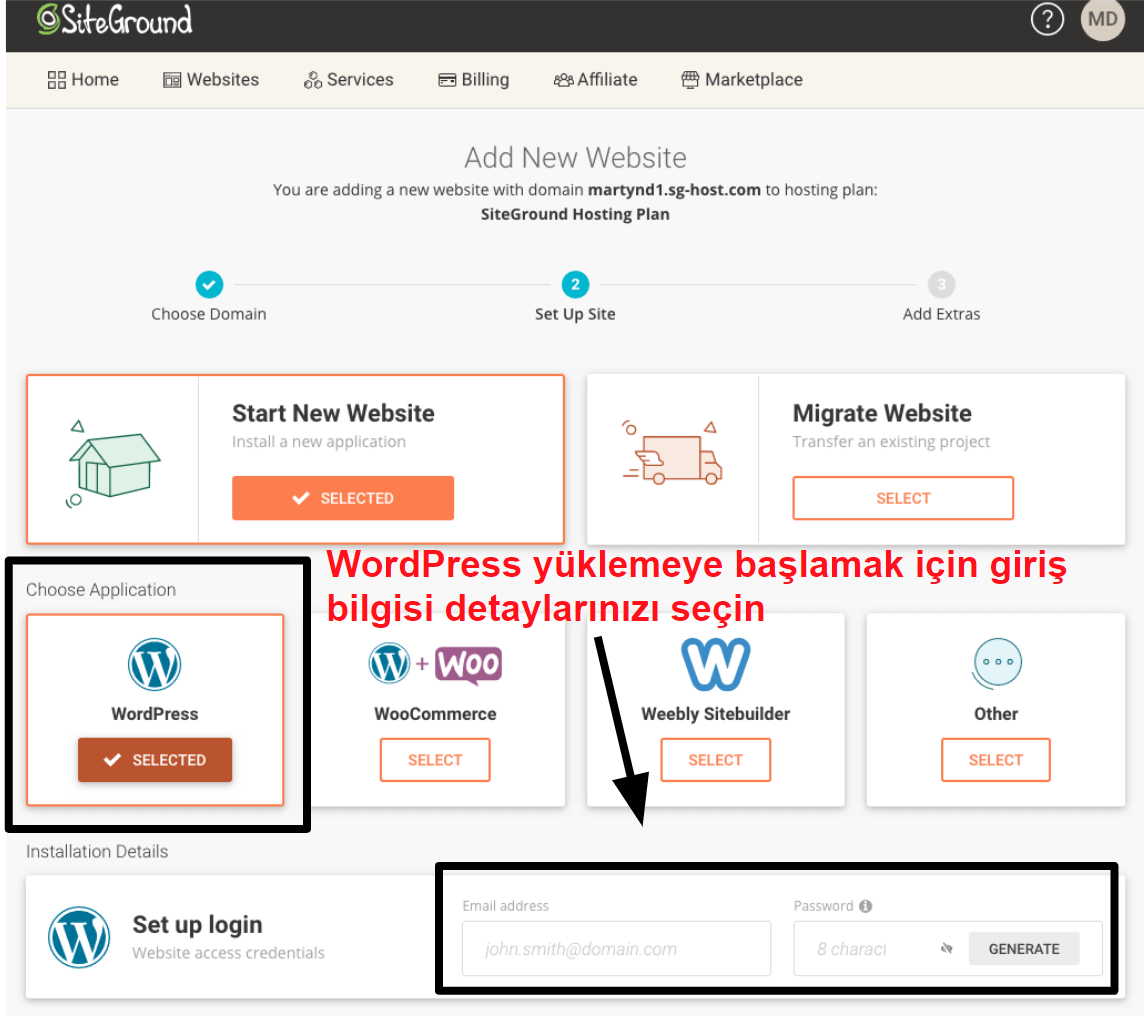 Çoğu WordPress yükleyici SiteGround’dakine benzer4. WordPress’e hosting panelinizden erişin
WordPress’e erişim şekliniz hostunuza göre değişebilir. Ancak çoğu durumda hosting panelinizde WordPress sitenizi yönetmek için bir bölüm olacaktır.
Bunu SiteGround kullanarak gösteriyorum. Aşağıdaki ekran görüntüsünde, WordPress sitemin paneline otomatik olarak giriş yapmamı sağlayan bir buton olduğunu görüyorsunuz. Diğer hostlar için WordPress kullanıcı adı ve parolanızı girmeniz gerekebilir.
Çoğu WordPress yükleyici SiteGround’dakine benzer4. WordPress’e hosting panelinizden erişin
WordPress’e erişim şekliniz hostunuza göre değişebilir. Ancak çoğu durumda hosting panelinizde WordPress sitenizi yönetmek için bir bölüm olacaktır.
Bunu SiteGround kullanarak gösteriyorum. Aşağıdaki ekran görüntüsünde, WordPress sitemin paneline otomatik olarak giriş yapmamı sağlayan bir buton olduğunu görüyorsunuz. Diğer hostlar için WordPress kullanıcı adı ve parolanızı girmeniz gerekebilir.
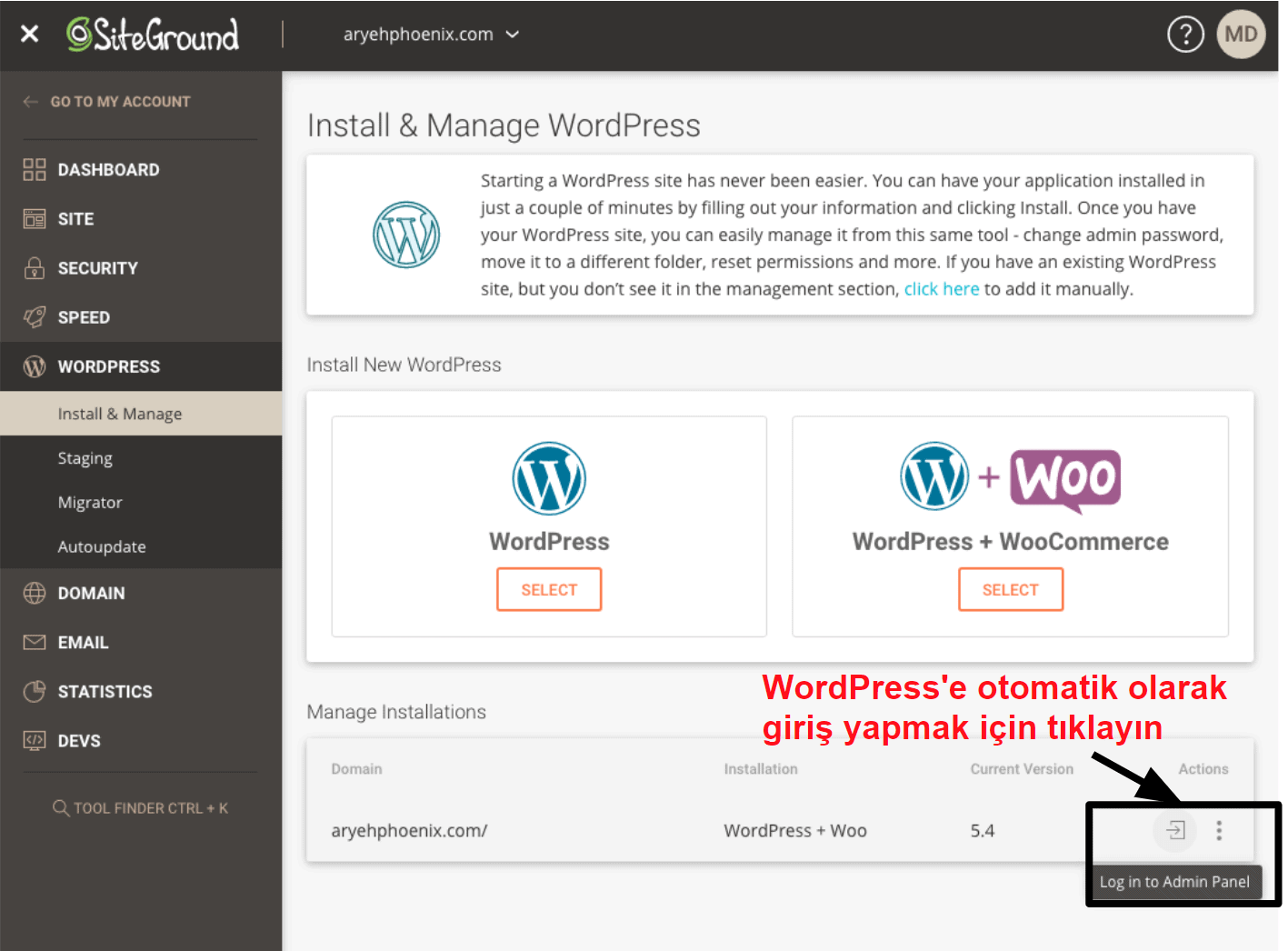 SiteGround, WordPress panelinize tek tıklama ile erişim imkanı sunuyorWordPress’i ilk yüklediğinizde, panel biraz kafa karıştırıcı görünebilir, ancak kullanması aslında oldukça kolaydır. Aşağıda tüm önemli ögelerin gösterildiği panelin ekran görüntüsü bulunmaktadır.
SiteGround, WordPress panelinize tek tıklama ile erişim imkanı sunuyorWordPress’i ilk yüklediğinizde, panel biraz kafa karıştırıcı görünebilir, ancak kullanması aslında oldukça kolaydır. Aşağıda tüm önemli ögelerin gösterildiği panelin ekran görüntüsü bulunmaktadır.
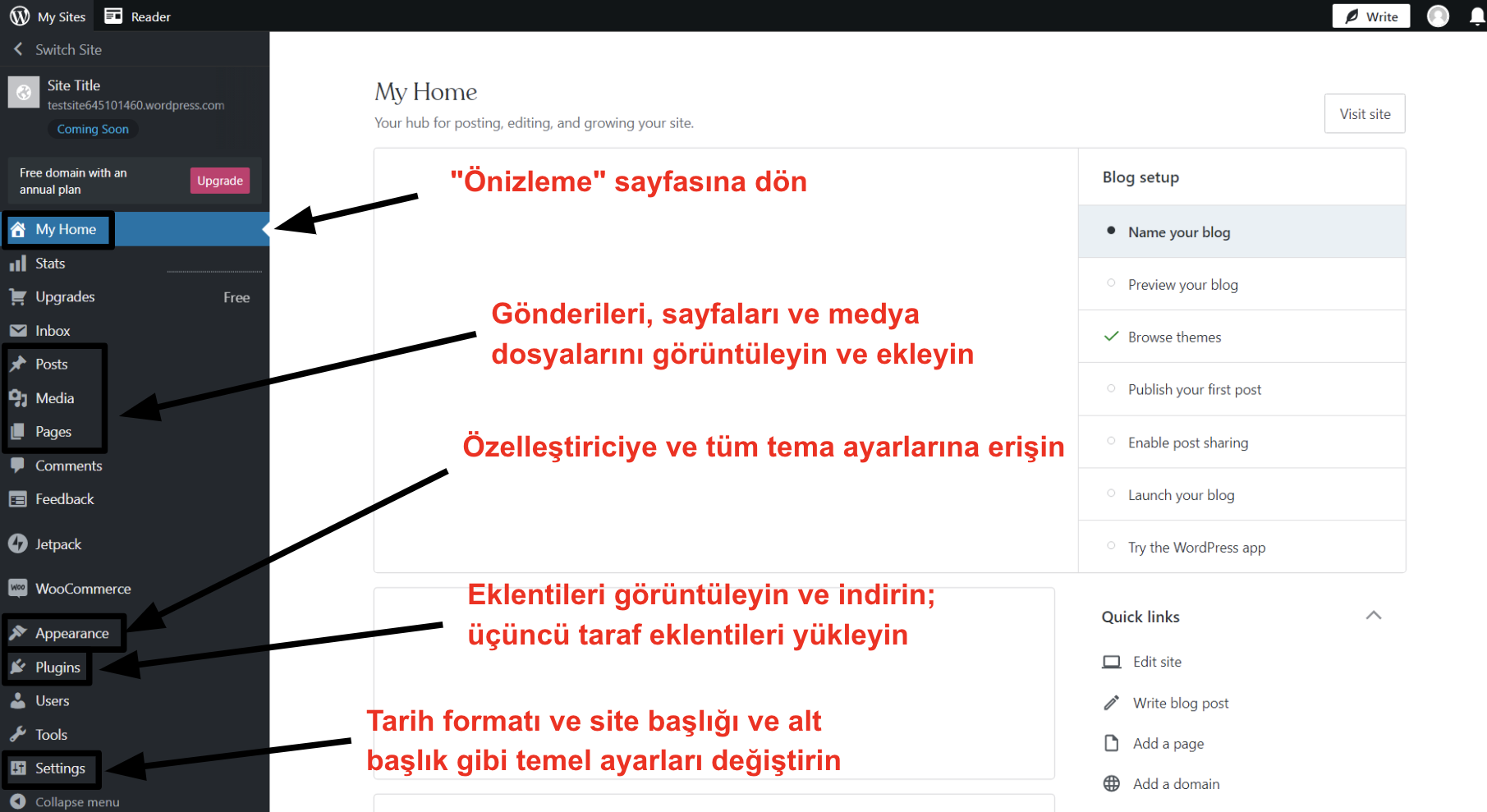 WordPress panelini kullanmak butonların yerlerini öğrendikten sonra oldukça kolaydır!WordPress diğer site oluşturuculardan farklı bir jargon kullanır. İşleri kolaylaştırmak için WordPress panelinin farklı bölümlerini burada açıklıyorum.
WordPress panelini kullanmak butonların yerlerini öğrendikten sonra oldukça kolaydır!WordPress diğer site oluşturuculardan farklı bir jargon kullanır. İşleri kolaylaştırmak için WordPress panelinin farklı bölümlerini burada açıklıyorum.
| WordPress Ögesi | Ne Yaptığı | Site Oluşturuculardaki Dengi |
| Gönderiler | Sitenize yeni gönderiler ekleyin, düzenleyin ve görüntüleyin (gönderiler ve sayfalar hakkında daha fazla bilgi için aşağıya bakın) | Blog |
| Medya | Yeni görseller veya diğer medya türlerini (videolar gibi) yükleyin, düzenleyin ve görüntüleyin | Galeri |
| Sayfalar | Sitenizin sayfalarını görün, düzenleyin ve ekleyin | Sayfalar |
| Tema Yükleyici | Mevcut temaları görüntüleuin, WordPress havuzundan ücretsiz temaları arayın ve üçüncü parti temalar ekleyin | Şablonlar |
| Kişiselleştirici | Sitenizin renklerini, yazı tiplerini, düzenini ve daha fazlasını özelleştirin (temaya bağlıdır) ve değişikliklerin nasıl görüneceğini canlı olarak görün | Tasarım |
| Tema Ayarları | Her temada bu bölüm bulunmayabilir, ancak premium temalar genellikle özelleştirici görünümünde bulunmayan daha fazla ayar sunarlar. | Mevcut değil |
| Eklentiler | Mevcut eklentileri görüntüleyin ve etkinleştirin/devre dışı bırakın, WordPress havuzundan eklenti arayın ve yükleyin ya da üçüncü taraf temalar kullanın. | Uygulamalar |
| Ayarlar | Sitenizin başlığı/alt başlığı, tarih formatı ve kalıcı bağlantılar (sayfalar ve gönderilerin URL yapısı) gibi temel ayarları değiştirin. | Ayarlar |
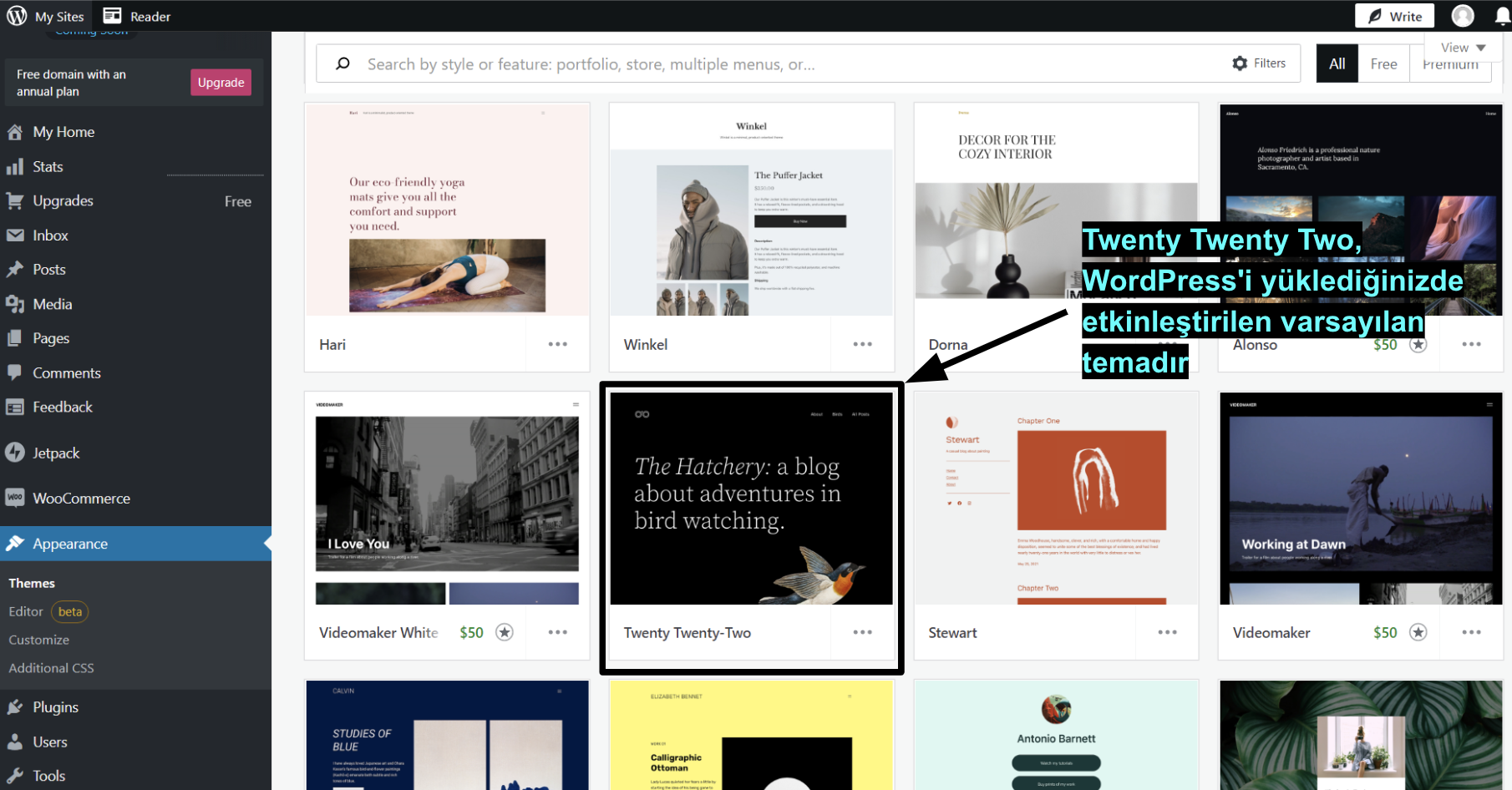 Temalar panelinde yüklediğiniz tüm temaları görebilirsinizWordPress ile gelen varsayılan tema oldukça basittir. Bu nedenle, muhtemelen farklı bir tema yüklemek istersiniz. WordPress tema yükleyici ile bunu yapmak oldukça kolaydır. Bu sizin WordPress tema havuzunda arama yapmanızı ve mevcut binlerce temadan istediğinizi anında yüklemenizi sağlar. Birden fazla tema yükleyebilir ve özelleştiriciyi kullanarak onları etkinleştirmeden sitenizin nasıl görüneceğine bakabilirsiniz.
Temalar panelinde yüklediğiniz tüm temaları görebilirsinizWordPress ile gelen varsayılan tema oldukça basittir. Bu nedenle, muhtemelen farklı bir tema yüklemek istersiniz. WordPress tema yükleyici ile bunu yapmak oldukça kolaydır. Bu sizin WordPress tema havuzunda arama yapmanızı ve mevcut binlerce temadan istediğinizi anında yüklemenizi sağlar. Birden fazla tema yükleyebilir ve özelleştiriciyi kullanarak onları etkinleştirmeden sitenizin nasıl görüneceğine bakabilirsiniz.
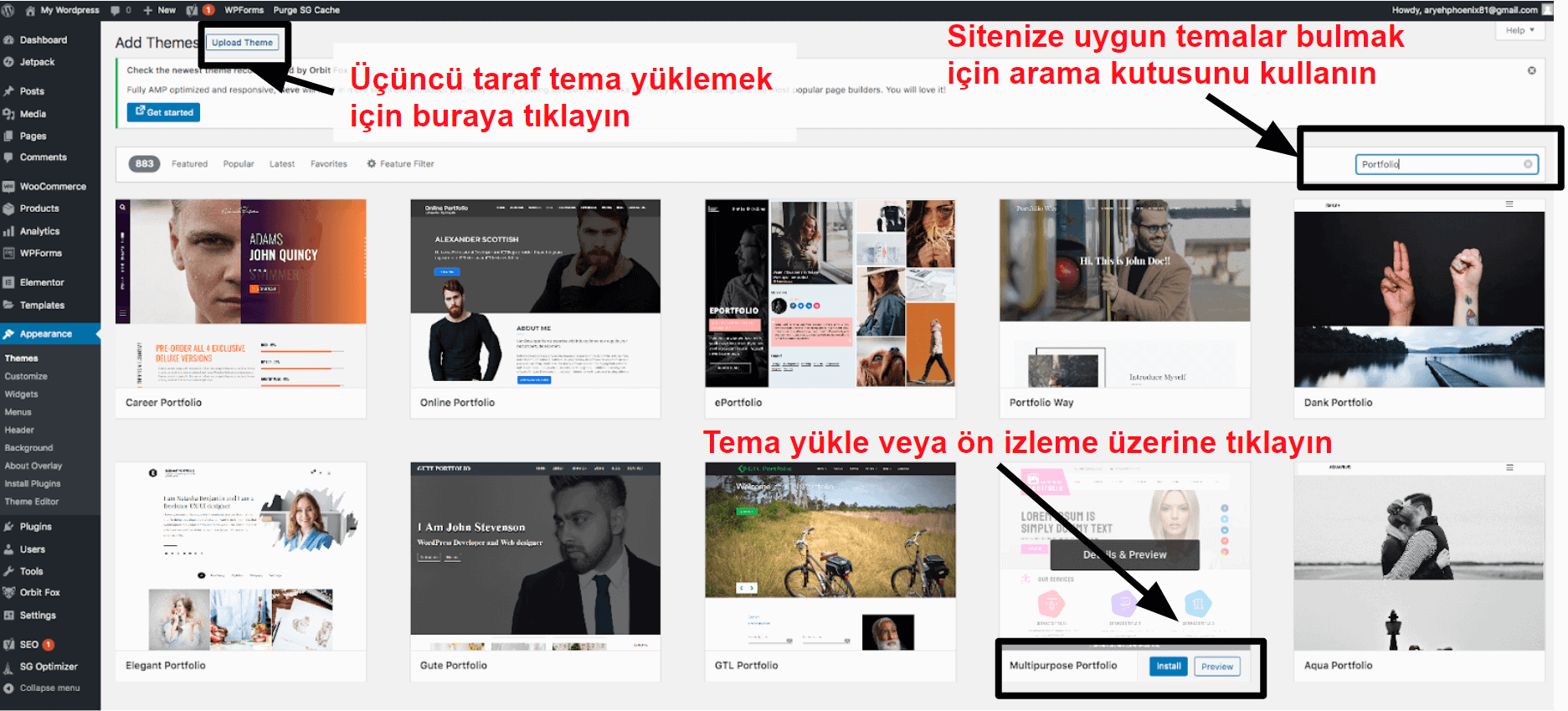 WordPress havuzunda temaları arayın, yükleyin ve etkinleştirinWordPress deposundaki ücretsiz temalara ek olarak, like TemplateMonster ve ThemeForest gibi üçüncü taraf tema satıcılarından premium temalar da satın alabilirsiniz.
6. Eklentiler ekleyin
Eklentiler site oluşturucular tarafından sunulan uygulamalara benzerdir. Sitenize WordPress’te mevcut olmayan ek özellikleri eklerler. Örneğin iletişim formu için bir eklenti (ör. NinjaForms) ekleyebilir veya WooCommerce ile çevrimiçi mağaza kurabilirsiniz. SEO’dan çevrimiçi portföy oluşturmaya kadar aklınıza gelebilecek her şey için eklentiler mevcuttur.
WordPress havuzunda temaları arayın, yükleyin ve etkinleştirinWordPress deposundaki ücretsiz temalara ek olarak, like TemplateMonster ve ThemeForest gibi üçüncü taraf tema satıcılarından premium temalar da satın alabilirsiniz.
6. Eklentiler ekleyin
Eklentiler site oluşturucular tarafından sunulan uygulamalara benzerdir. Sitenize WordPress’te mevcut olmayan ek özellikleri eklerler. Örneğin iletişim formu için bir eklenti (ör. NinjaForms) ekleyebilir veya WooCommerce ile çevrimiçi mağaza kurabilirsiniz. SEO’dan çevrimiçi portföy oluşturmaya kadar aklınıza gelebilecek her şey için eklentiler mevcuttur.
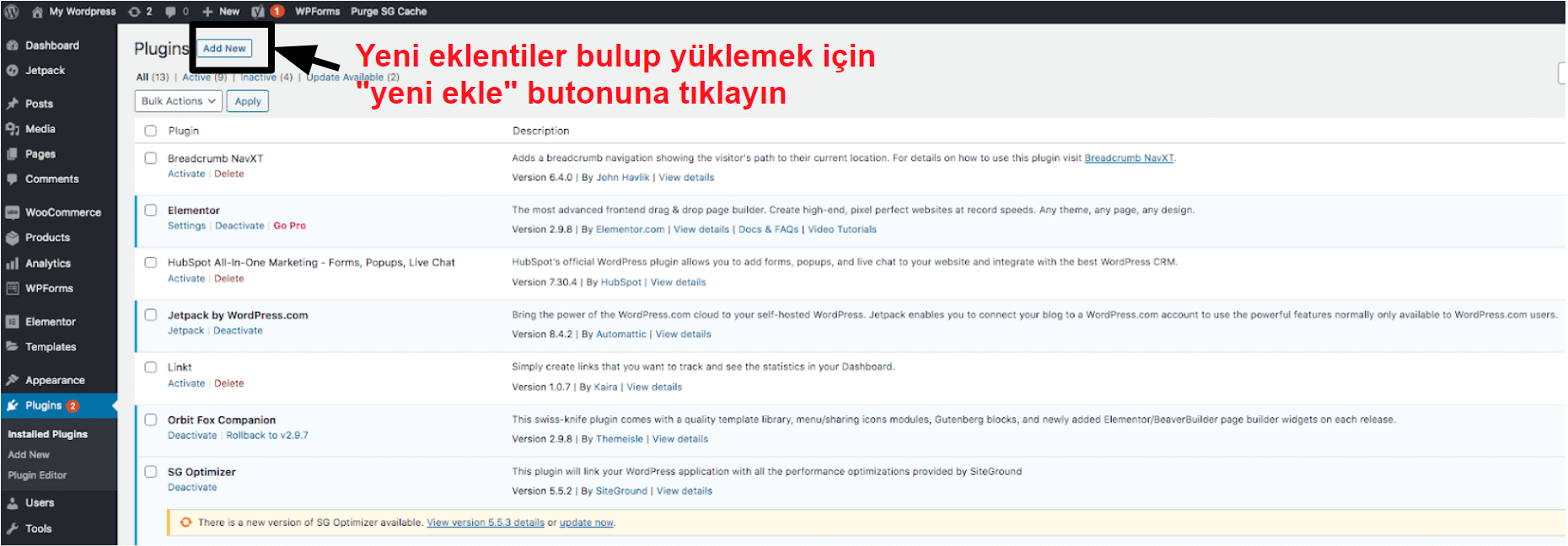 Birden fazla eklenti yükleyebilirsinizİhtiyacınız olan eklentileri bulmanızı sağlayan bir arama kutusu vardır. Her eklenti hakkında mevcut WordPress sürümünüzle uyumlu olup olmadığı, hangi özelliklere sahip olduğu ve diğer kullanıcıların görüşleri gibi bilgiler de bulabilirsiniz.
Birden fazla eklenti yükleyebilirsinizİhtiyacınız olan eklentileri bulmanızı sağlayan bir arama kutusu vardır. Her eklenti hakkında mevcut WordPress sürümünüzle uyumlu olup olmadığı, hangi özelliklere sahip olduğu ve diğer kullanıcıların görüşleri gibi bilgiler de bulabilirsiniz.
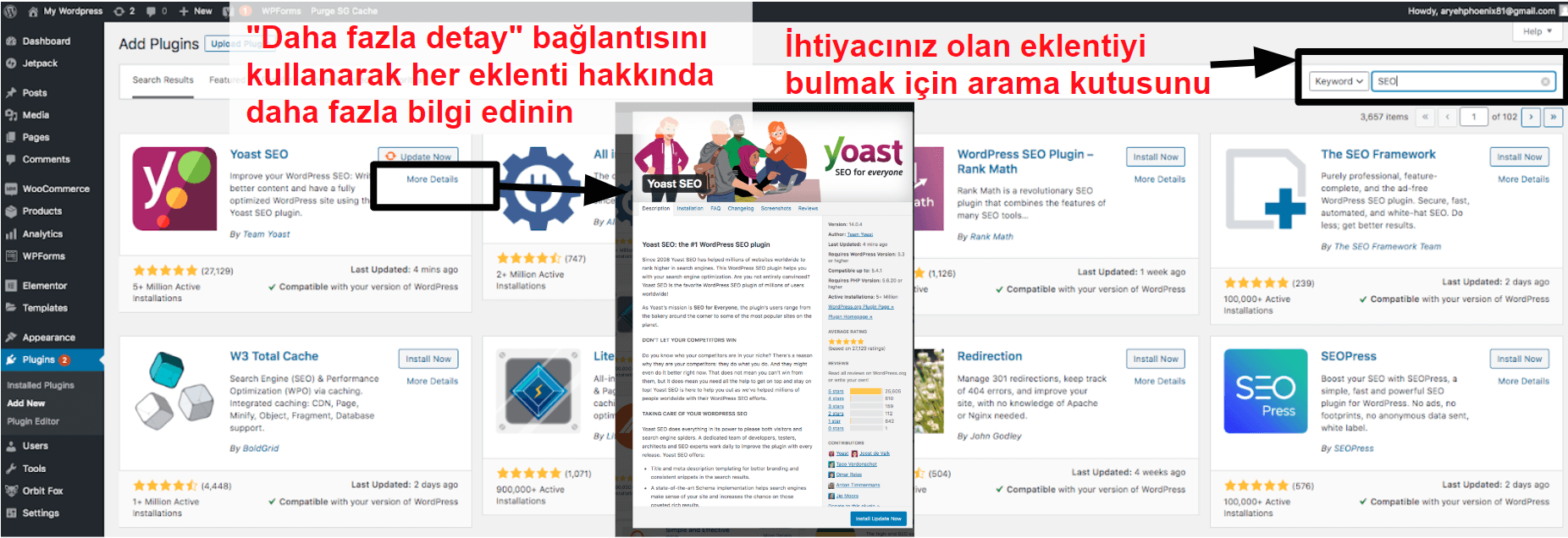 WordPress’te eklentileri kolayca bulun ve yükleyinEklenti yüklemek sadece tek tıklama ile yapılır. Ancak sitenizde çalışmaları için eklentiler panelinden “etkinleştir” butonuna tıklamanız gerekir.
7. İlk gönderinizi oluşturun
WordPress ile ilgili en sık aldığım sorulardan biri sayfalar ve gönderiler arasındaki farkın ne olduğudur. Temel olarak sayfalar statik içeriklerdir. Sitenizde yer alana Hakkımızda sayfası gibi hiç değişmeyen veya çok nadir değişen sayfalardır. Gönderiler daha dinamiktir. Sitenizin blog sayfalarında veya kategori sayfalarında gösterilirler. Sayfalar ve gönderiler arasındaki temel fark, WordPress’in bunları sitenizde görüntüleme şeklidir.
Gönderi ve sayfa oluşturma editörü tamamen aynı olduğu için sayfa ve gönderi oluşturma işlemi de aynıdır. Aşağıdaki ekran görüntüsünde, panelinizdeki “gönderiler” panelinde tıkladığınızda mevcut gönderilerinizin listesini gördüğünüzü görüyorsunuz (bazı temalar “demo” içeriklerle gelir).
WordPress’te eklentileri kolayca bulun ve yükleyinEklenti yüklemek sadece tek tıklama ile yapılır. Ancak sitenizde çalışmaları için eklentiler panelinden “etkinleştir” butonuna tıklamanız gerekir.
7. İlk gönderinizi oluşturun
WordPress ile ilgili en sık aldığım sorulardan biri sayfalar ve gönderiler arasındaki farkın ne olduğudur. Temel olarak sayfalar statik içeriklerdir. Sitenizde yer alana Hakkımızda sayfası gibi hiç değişmeyen veya çok nadir değişen sayfalardır. Gönderiler daha dinamiktir. Sitenizin blog sayfalarında veya kategori sayfalarında gösterilirler. Sayfalar ve gönderiler arasındaki temel fark, WordPress’in bunları sitenizde görüntüleme şeklidir.
Gönderi ve sayfa oluşturma editörü tamamen aynı olduğu için sayfa ve gönderi oluşturma işlemi de aynıdır. Aşağıdaki ekran görüntüsünde, panelinizdeki “gönderiler” panelinde tıkladığınızda mevcut gönderilerinizin listesini gördüğünüzü görüyorsunuz (bazı temalar “demo” içeriklerle gelir).
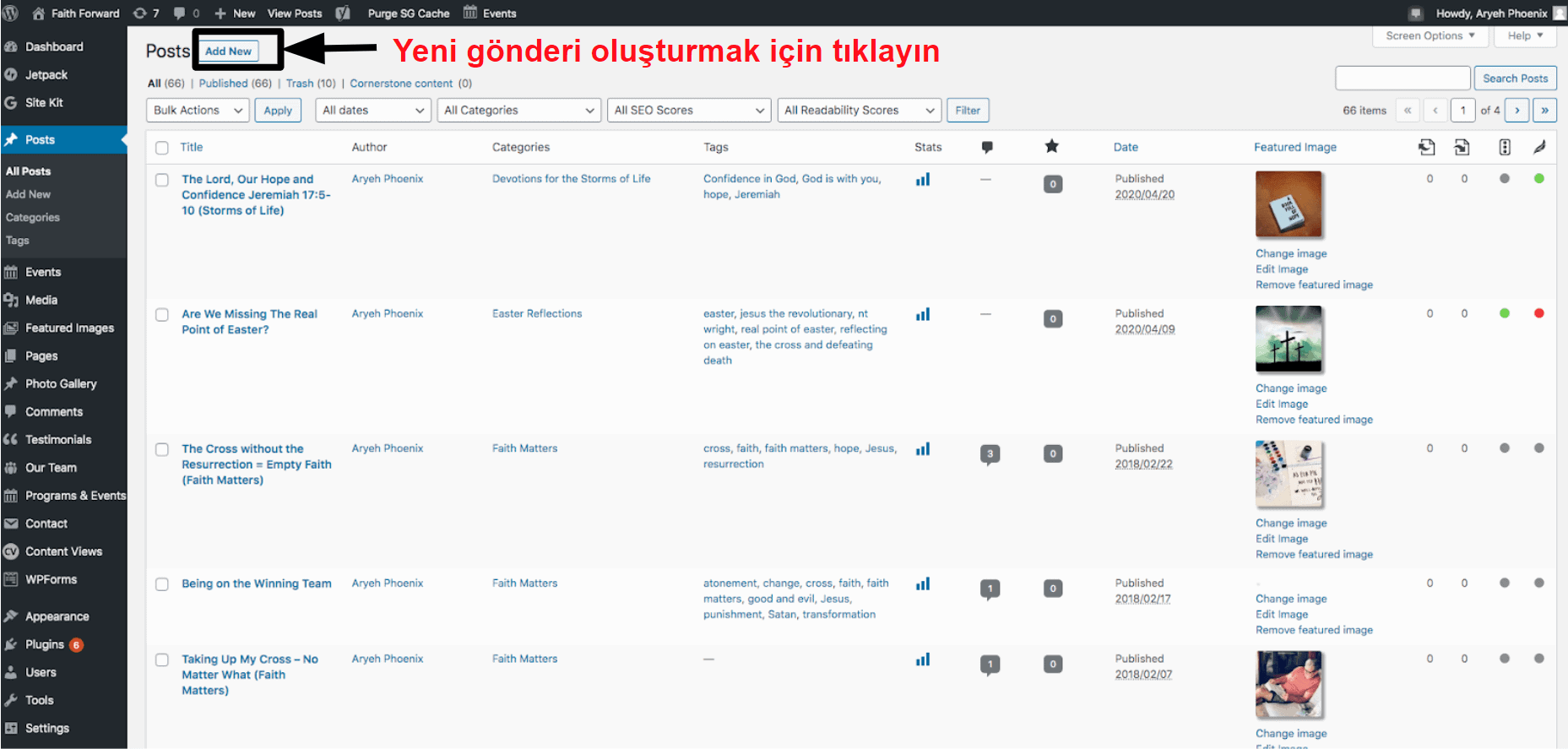 WordPress’teki gönderiler paneliYeni Ekle butonuna tıklamak sizi editöre götürür. WordPress’in varsayılan editörü oldukça basittir. Ancak WordPress 5.0 ile yayınlanan Gutenberg versiyonu size daha fazla özellik sunar. Gutenberg gönderi ve sayfalarınızın yanı sıra düzenleri (sütunları) ve bölümleri oluşturmak için “bloklar” kullanır. Ücretsiz eklentiler kullanarak Gutenberg editörüne daha fazla blok ekleyebilirsiniz.
WordPress’teki gönderiler paneliYeni Ekle butonuna tıklamak sizi editöre götürür. WordPress’in varsayılan editörü oldukça basittir. Ancak WordPress 5.0 ile yayınlanan Gutenberg versiyonu size daha fazla özellik sunar. Gutenberg gönderi ve sayfalarınızın yanı sıra düzenleri (sütunları) ve bölümleri oluşturmak için “bloklar” kullanır. Ücretsiz eklentiler kullanarak Gutenberg editörüne daha fazla blok ekleyebilirsiniz.
 Gutenberg blok eklentileri WordPress editörünün özelliklerini genişletirStandart Gutenberg editöründeki blok türleri arasında şunlar bulunur:
Gutenberg blok eklentileri WordPress editörünün özelliklerini genişletirStandart Gutenberg editöründeki blok türleri arasında şunlar bulunur:
- Paragraf
- Başlık
- Alıntı
- Görsel
- Liste
- Kapak resmi
- Galeri
- Slayt gösterisi
- Tablo
- Butonlar
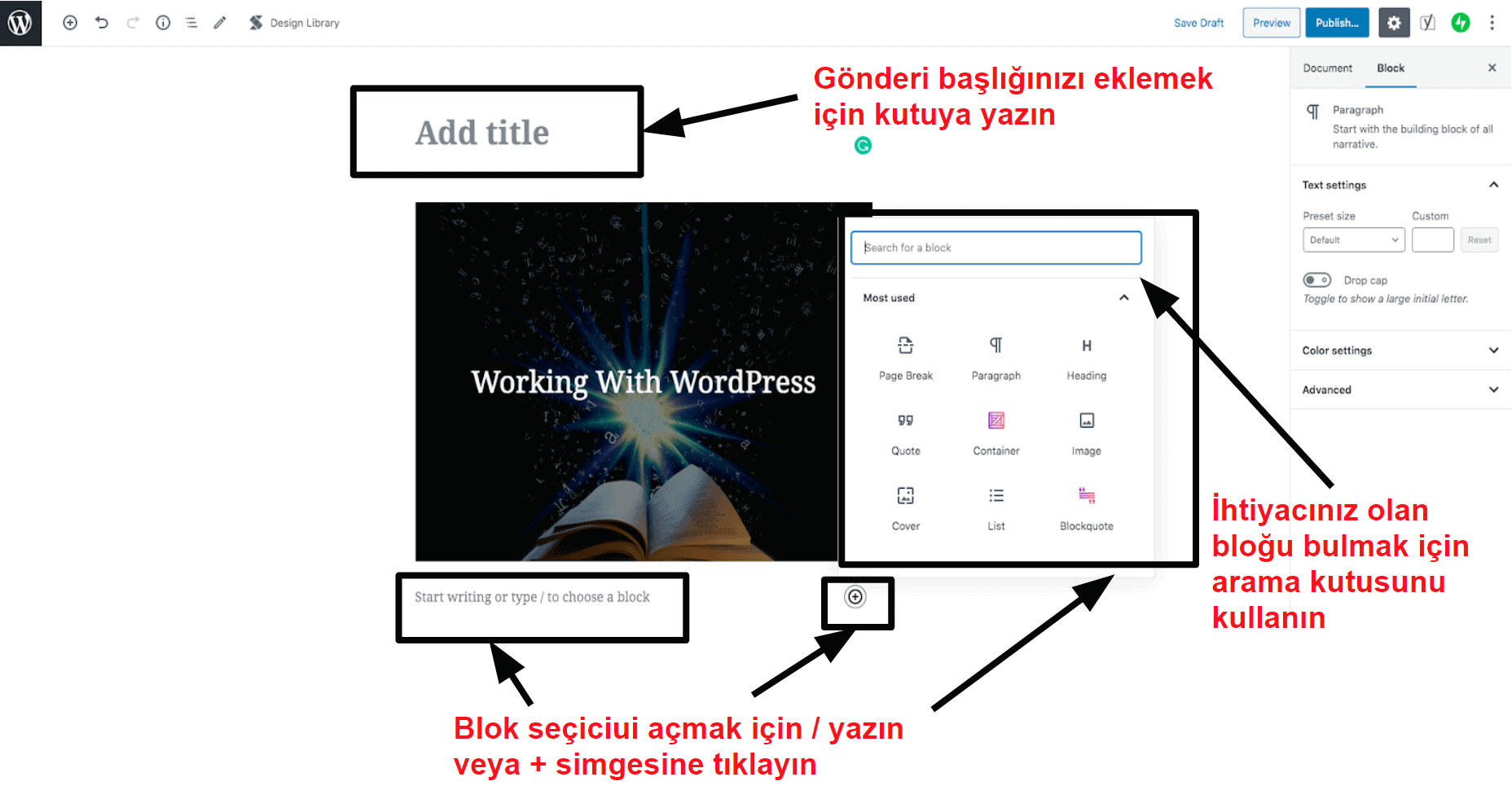 WordPress’teki gönderi ve sayfa editörü8. Sitenizi yayınlayın
Bazı site oluşturucuların aksine (Wix gibi), WordPress’in tüm internet siteniz için belirli bir Yayınla butonu yoktur. WordPress sitenizi oluşturur oluşturmaz internette yayınlanır. Ancak, WordPress’te de Yayınla butonları göreceğiniz ayrı yerler bulunur.
Bunlar:
WordPress’teki gönderi ve sayfa editörü8. Sitenizi yayınlayın
Bazı site oluşturucuların aksine (Wix gibi), WordPress’in tüm internet siteniz için belirli bir Yayınla butonu yoktur. WordPress sitenizi oluşturur oluşturmaz internette yayınlanır. Ancak, WordPress’te de Yayınla butonları göreceğiniz ayrı yerler bulunur.
Bunlar:
- Özelleştiricide, panelin en üst kısmında değişiklikleri kaydeden ve özelleştirmelerinizi yayına alan bir buton bulunur.
- Oluşturduğunuz her gönderinin sağ üst tarafında da bulunur. Yayınla butonuna basana kadar, gönderiniz sadece taslak olarak kalır ve gösterilmez. Daha sonra değişiklikler yapmak için geri dönerseniz, değişiklikleri uygulamak için güncelle butonuna tıklamanız gerekir.
- Oluşturduğunuz her sayfanın sağ tarafında da bulunur. Gönderiler gibi diğer içerikleriniz de yayınlanan kadar taslak olarak kalırlar. Düzenleme yaptığınızda güncelle üzerine tıklamanız gerekir, aksi halde değişiklikleriniz kaydedilmez.
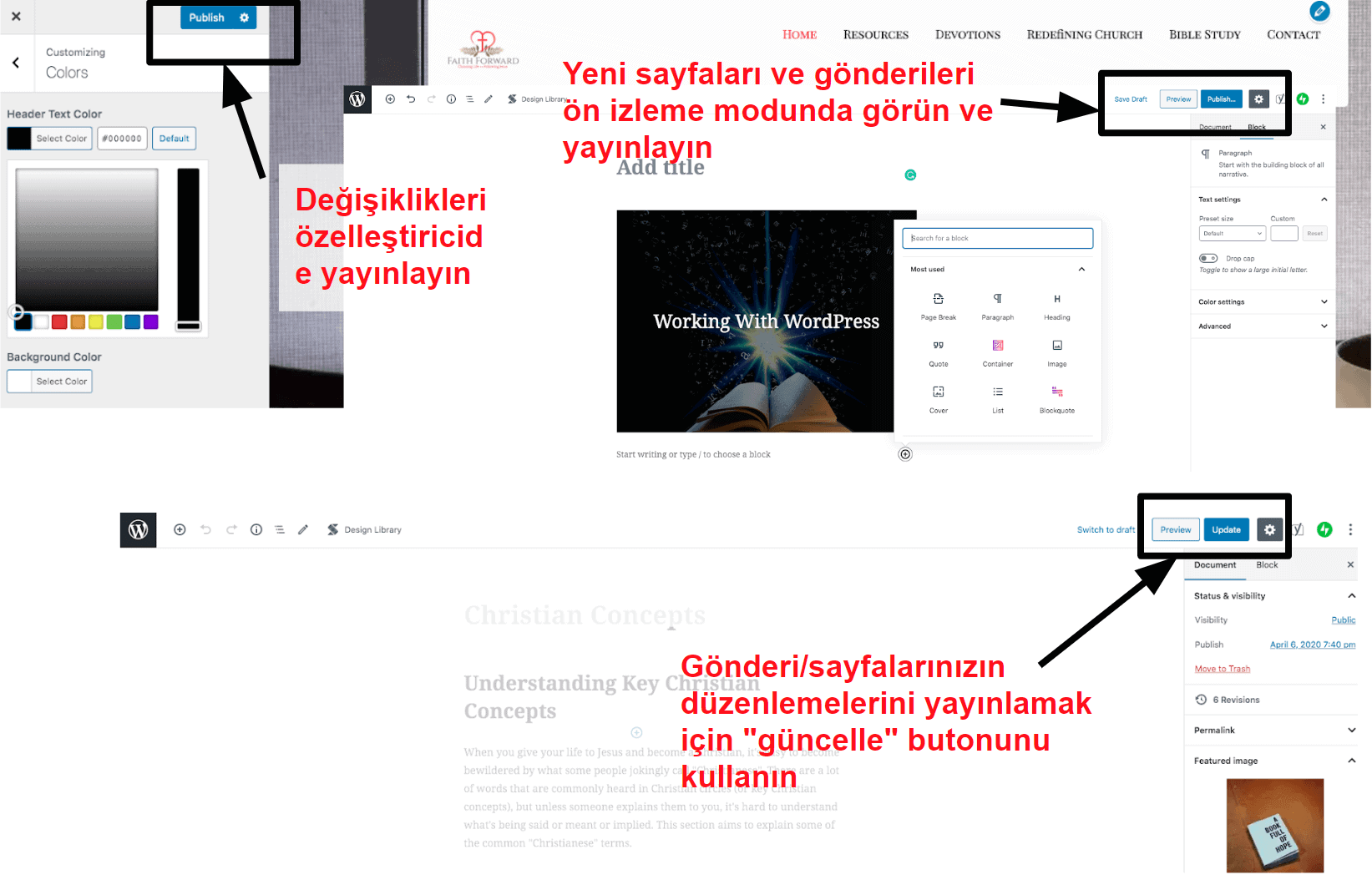 WordPress’te yayınlamak için tıklamanız gereken üç yer
WordPress’te yayınlamak için tıklamanız gereken üç yer
Web Geliştirici için 5 $ Harcayıp Zaman ve Emek Harcamaktan Kurtulmayı Düşünün
Zamanınız kısıtlıysa ve WordPress sitenizi oluştururken karşılaşacağınız problemlerle uğraşmak istemiyorsanız, sitenizi oluşturması (ve muhtemelen işletmesi) için profesyonel bir tasarımcıyla çalışmak da iyi bir fikir olabilir. Geliştirici ile çalışmak kulağa pahalı gelebilir, ancak Fiverr sayesinde küçük bir servet harcamanız gerekmeyecektir. Fiverr’da hızlıca WordPress site oluşturma araması yaptım ve 5 $ gibi düşük ücretlere site oluşturma hizmeti sunan bolca profesyonel tasarımcı buldum!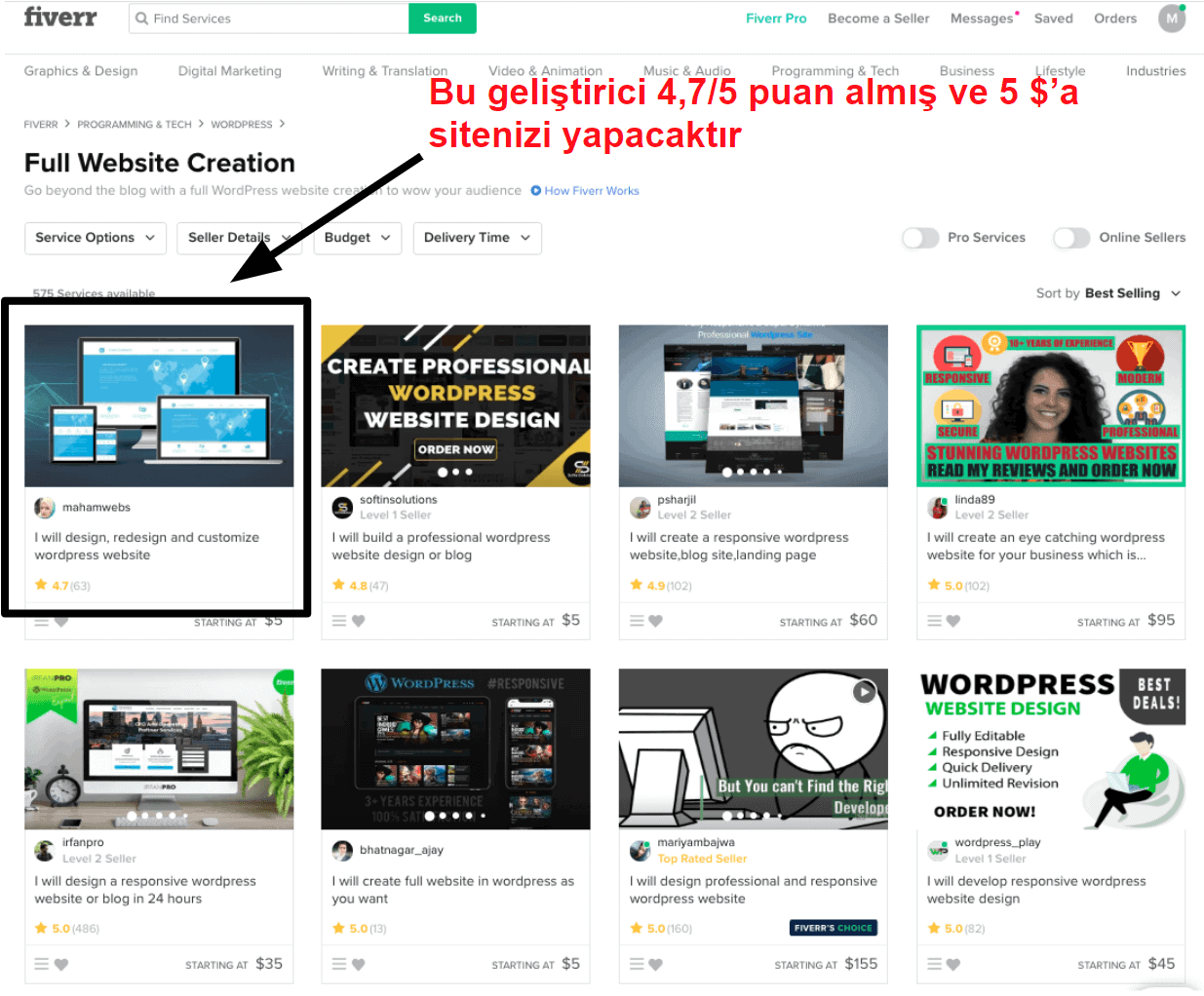 Fiverr’daki 5 $ gibi ücretlere bulunabilen düşük maliyetli web geliştiricilerFiverr hakkındaki en iyi şeylerden biri, istediğiniz gibi bir site kurup kuramayacağını görmek için serbest çalışanların geçmiş işlerine bakabilmenizdir. Ayrıca Fiverr’da serbest çalışan işinizi iyi bir şekilde teslim edene kadar ücreti beklettiği için tamamen korunursunuz.
Fiverr’daki 5 $ gibi ücretlere bulunabilen düşük maliyetli web geliştiricilerFiverr hakkındaki en iyi şeylerden biri, istediğiniz gibi bir site kurup kuramayacağını görmek için serbest çalışanların geçmiş işlerine bakabilmenizdir. Ayrıca Fiverr’da serbest çalışan işinizi iyi bir şekilde teslim edene kadar ücreti beklettiği için tamamen korunursunuz.
WordPress SSS
WordPress ücretsiz mi?
Teknik olarak evet. Platformun kendisi %100 ücretsizdir, ancak ağ barındırma hizmeti ve alan adı için ödeme yapmanız gerekir (2024 yılının iyi ağ hostları listesi için buraya tıklayın). Üçüncü taraf satıcılardan premium tema veya eklenti istiyorsanız, bunlar için de ücret ödemeniz gerekir.Kendi kendime WordPress sitesi oluşturabilir miyim?
Evet, profesyonel bir geliştiriciyle çalışmadan da WordPress ile kendi sitenizi kurabilirsiniz. Ancak site oluşturma konusunda yeniyseniz, muhtemelen Wix size çok daha kolay ve hızlı gelecektir. WordPress daha karmaşıktır ve ayarları değiştirirken veya eklentiler kurarken sitenizi bozmanız daha olasıdır.WordPress siteniz için bir geliştiriciyle çalışmak sandığınız kadar pahalı değildir! Fiverr’da her bütçeye uygun geliştiriciler bulabilirsiniz.
WordPress.com ile WordPress.org arasında ne fark var?
WordPress.com ile WordPress.org arasındaki ana fark hosting şeklidir. WordPress.com ile hosting için ayrıca ödeme yapmanız gerekmez. Ancak eklenti kullanmak veya üçüncü taraf satıcılardan temalar yüklemek için daha pahalı olan planlara (İşletme veya E-ticaret) geçmeniz gerekir.WordPress.org ile hosting için ayrıca ödeme yapmanız gerekir. Bu versiyonda tam kontrol ve özgürlüğe sahip olursunuz ve WordPress.com’dan çok daha ucuzdur.
Hangisi daha iyi Wix mi WordPress mi?
Wix’in de WordPress’in de artıları ve eksileri vardır. Wix daha kullanıcı dostudur, ancak kendi hosting planınızı satın alıp sitenizi WordPress ile oluşturmaktan daha pahalıya gelebilir.WordPress size fazlaca esneklik sunar ve sitenizde eklentiler ile yapabilecekleriniz konusunda neredeyse sınırsızdır. Ancak öğrenmesi biraz zaman alabilir ve işlerin ters gitme olasılığı daha yüksektir. Örneğin uyumsuz eklentiler sitenizin çalışmamasına neden olabilir. Ayrıca WordPress’te daha fazla güvenlik açığı bulunmaktadır.
WordPress için özel bir hosting planı gerekir mi, yoksa temel hosting planları iş görür mü?
WordPress tek tıklama ile yükleyicisi bulunan tüm paylaşımlı hosting planlarında çalıştığı için özel WordPress hosting planlarına ihtiyacınız yoktur. Ancak WordPress’e özgü hosting planları seçmenin de avantajları vardır.WordPress’e özgü hosting planları yönetimli veya yönetimsiz olabilir. Yönetimsiz planlarda hostinginiz temel hostingden pek farklı değildir. Ancak siteniz WordPress için optimize edilmiş sunucularda barındırılır ve bazı optimizasyon eklentilerine erişebilirsiniz.
Yönetimli WordPress hosting ise zahmetsiz versiyondur. Hostunuz güncellemeler, güvenlik yamaları ve yedeklemeler gibi işlerle uğraşır ve size sadece sitenizi oluşturmak kalır. 2024 yılının iyi yönetimli WordPress hosting sağlayıcılarını görmek için buraya tıklayın.
Sitenizi Bir Üst Düzeye Çıkarmak
Artık sitenizi oluşturduğunuza göre şimdi onu tanıtma zamanı. Deneyimlerime dayanarak, sitenizi kurma işi asla bitmez. Zira onu sürekli olarak güncellemeniz, bazı şeyleri değiştirip iyileştirmeniz gerekir. İnsanların sitenize gelmesini istersiniz ve ziyaretçilerinize daha iyi bir deneyim sunmak için yapabileceğiniz bazı şeyler vardır.Logo Tasarımı
Sitenizi oluşturmaya başlamadan önce logonuz olması gerekmez. Ancak bir logo, sitenizin daha profesyonel görünmesini sağlar ve markanızı oluşturmanıza yardımcı olur.
Logonuz sizin hakkınızda çok şey söyler, bu nedenle düzgün olması için zaman ayırmanız önemlidir. Dikkate alınması gereken tasarım trendleri vardır. Örneğin, renklerin hedef kitleniz üzerindeki etkisini düşündünüz mü? Bu konuda daha fazla bilgi için Fortune 500 listesinden en son logo istatistikleri yazısını okuyun.
Kendinize bir logo oluşturmanın iki yolu vardır ve ikisi de yüksek maliyetli değildir. İş arkadaşım tüm büyük logo tasarım hizmetlerini deneyerek Website Planet’ın yeni logosunu bulmaya çalıştı. Deneyiyle ilgili detayları öğrenmek ve kimin kazandığını grmek için en iyi logo tasarım hizmetleri karşılaştırma yazımızı okuyun.
1. Çevrimiçi Logo Oluşturma Aracıyla Kendiniz Yapın
Kendin yap yöntemi logo oluşturmanın hesaplı yöntemi gibi görünebilir, ancak her zaman böyle değildir. Çoğu çevrimiçi logo oluşturucuyu denemek ücretsizdir, ancak logonuzu indirip kullanmak için ücret ödemeniz gerekir. Birkaç tane ücretsiz logo oluşturucu mevcuttur, ancak çok basit oldukları onları kullanmanızı önermem. Ayrıca hangi logo oluşturucularla Türkçe logo tasarlanabildiğine bakmalısınız.
Benim en sevdiğim logo oluşturucu Wix Logo Oluşturucudur. Araç yapay zeka kullanarak, kişisel tercihlerinize uygun bolca logo üretir. Hoşunuza giden bir tasarım bulduğunuzda, yazı tipinden renk düzenine kadar her şeyi özelleştirebilirsiniz. Son satın alma işleminizi yapmadan önce logonuzun ücretsiz düşük çözünürlüklü sürümünü bile indirebilirsiniz. Böylece logonuzun sitenizde ve sosyal medyada nasıl görüneceğini görebilirsiniz.
2. Tasarımcı Tutun
Logo tasarımcı ile çalışmak kulağa pahalı gelebilir, ancak Fiverr’da profesyonel olarak tasarlanmış logoları 5 $ gibi düşük ücretlere alabilirsiniz. Çoğu Fiverr tasarımcısı oluşturduğu logoların örneklerini gösterirler. Bu sayede istediğiniz tarza yakın olanları bulmanız kolaylaşır. Fiverr’ın logo tasarımcılarını kendimiz test ettik ve logoların kalitesinden çok etkilendik.
Logonuza ek olarak, favicon da oluşturmak istersiniz. Bunlar, tarayıcıdaki sekmede site adınızın yanında gösterilen küçük simgelerdir. Harika favicon oluşturma aracımız ile birkaç saniye içinde favicon oluşturabilirsiniz.
Sitenizi Optimize Etmek
Muhteşem web sitesi oluştursanız bile, bazı optimizasyonlar olmadan arama motoru sonuç sayfalarının ilk sayfasında yer almayacaktır. Sitenizi optimize etmek, arama motoru optimizasyonu (SEO), trafiğinizi analiz etme ve kitlenizin ne aradığını anlamak anlamına gelir. Optimizasyon işini kolaylaştırmakta kullanılabilecek bazı harika SEO araçları vardır. Mevcut en iyi araçlardan biri SEMrush’tır (daha fazla bilgi için SEMrush kılavuzumuza göz atın). Ancak SEMrush bütçenize uygun değilse farklı seçenekler de mevcuttur. Doğru olanı seçmenize yardımcı olmak için en iyi SEO araçlarını inceledik. Siteniz için doğru içeriği oluşturmak zor görünebilir. Ancak analiz araçlarını kullanarak kitleniz hakkında daha fazla bilgi (nerede yaşadıkları, yaşları, cinsiyetleri vb.) edinebilir ve içeriğinizi özelleştirebilirsiniz. Analiz araçlarından en iyi şekilde nasıl yararlanacağınızı öğrenmek için Google Analytics Kılavuzumuzu okuyun. Ayrıca, insanların ne aradığını öğrenmek için Answer to Public gibi araçları da kullanabilirsiniz. Bu konuda daha fazla bilgi için Answer the Public kılavuzumuza göz atabilirsiniz.E-posta Pazarlaması ile Kitlenizi Büyütün
Kitlenizi büyütmenin en iyi yollarından biri e-posta pazarlamadır. Ayrıca pazarlama çabalarınızın başarılı olmasına yardımcı olacak birçok araç vardır. E-posta pazarlama işinizi hızla büyütme gücüne sahiptir. Twitter gibi sosyal medya kanallarından 100 kat kadar daha fazla tıklama dönüş oranına sahiptir. Müşterilere indirim ve promosyonları iletmek, işletmenizi diğerleri ile paylaşmaya teşvik etmek için e-posta ile pazarlamayı kullanabilir, e-posta listenize katılmaları için ücretsiz kaynaklar sunabilirsiniz. E-posta pazarlamadan en iyi şekilde yararlanmak için e-postalarınızın sıklığını doğru planlamalı ve e-posta bültenlerinize ne koyduğunuzdan emin olmalısınız. Daha fazla ipucu için en önemli e-posta pazarlama istatistikleri koleksiyonumuza göz atın. En iyi e-posta pazarlama platformlarını test ettik ve inceledik. Bu kadar inceleme okuyacak vaktiniz yok mu? Sorun değil, en sevdiğimiz e-posta pazarlama çözümlerinin özeti burada.- ActiveCampaign – Bu, piyasadaki en özellikli e-posta pazarlama hizmetidir. Otomasyonda endüstri lideridir, 880’den fazla entegrasyon vardır ve test ettiğimiz en iyi sürükle ve bırak düzenleyiciye sahiptir. Bu kadar çok özellik ile biraz öğrenme eğrisi var ama büyük bir bilgi tabanı ve destek ekibi ile kesinlikle zaman ayırmaya değer.
- Sendinblue – SMS pazarlamanın yanı sıra e-posta pazarlama araçları da sunan Sendinblue, kullanımı kolay, uygun fiyatlı bir çözüme sahiptir. Hatta ücretsiz planı da var. Otomatik e-postalar oluşturabilir, iş akışları ekleyebilir ve “en iyi zamanda gönder” seçeneğini kullanabilirsiniz.
- AWeber – Eşsiz sürükle bırak kampanya oluşturucu sunan AWeber, başarılı e-posta pazarlama için ihtiyacınız olan her şeyi sunuyor. Yeni başlayanlara son derece uygun olmakla birlikte ayrık test işlevi ve 850’den fazla entegrasyon ile daha karmaşık özelliklere de sahiptir.
- Constant Contact – Aralarından seçim yapabileceğiniz yüzlerce e-posta şablonu ve 30 günlük ücretsiz deneme (ABD’deyseniz 60 günlük) ile Constant Contact mükemmel bir seçimdir. Otomatik e-postalar oluşturmak için harikadır ve kullanımı gerçekten kolaydır, yani hemen başlayabilirsiniz
- Benchmark Email – Birden çok dili destekleyen Karşılaştırmalı E-posta, ana diliniz İngilizce değilse en iyi seçimdir. Ayda 3.500’e kadar e-posta göndermenize izin veren ücretsiz bir planı da vardır. Yeni başlayanlar için harikadır ancak platforma alıştıkça kullanabileceğiniz daha gelişmiş araçlara sahiptir.
- GetResponse – sadece bir e-posta pazarlama platformundan fazlası olan GetResponse, pazarlama, müşteri ilişkileri yönetimi ve webinar özelliklerini bir arada sunan çok işlevli bir platformdur. Aynı zamanda 30 gün ücretsiz deneme mevcut.
Son Sözler
Vay be! Çok fazla bilgi verdik. Toplamak gerekirse, sitenizi oluştururken bu kılavuzdan öğrenmeniz gereken birkaç önemli nokta:- Deneyiminiz yoksa, site oluşturucular başlamak için harikadır. Wix en esnek olanlardan biridir. Temelden başlayıp daha sonra gelişmiş uygulamalar eklemenizi sağlar.
- WordPress genellikle site oluşturuculardan daha zor olarak görülür, ama çok daha fazla özgürlük sunar. Ayrıca birçok düşük maliyetli site hosting planı ile sitenizi kurmanın daha ucuz bir yoludur.
- WordPress sitenizi kendiniz kurmak için vaktiniz yoksa, 5 $ gibi düşük ücretlere Fiverr’dan geliştirici tutabilirsiniz. Ağ geliştirici ile çalışmanın bütçenizi aşmak demek olduğunu kim söyledi?
- Sitenizi yayınlamak iş bitti demek değil. SEO, analiz ve pazarlama için araçlarla sitenizi optimize etmeye ve tanıtmaya devam edebilirsiniz.